advertisement
▼
Scroll to page 2
of 98
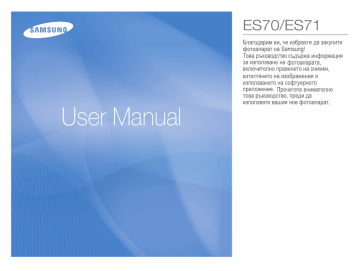
ES70/ES71 User Manual Инструкции Запознаване с фотоапарата Използвайте този фотоапарат в следния ред. Настройване на софтуерното приложение Заснемане на снимка Преди да използвате фотоапарата с компютър, инсталирайте софтуерното приложение. След като го направите, съхранените във фотоапарата снимки ще може да бъдат преместени на компютъра и редактирани чрез програма за редактиране на изображения. (стр. 89). Заснемете снимка (стр. 21). Свързване на USB кабела Свържете приложения USB кабел към USB порта на съответния компютър и към USB изхода на фотоапарата (стр. 89). Проверка на захранването на фотоапарата Проверете захранването на фотоапарата. Ако е изключено, натиснете бутона на фотоапарата, за да го включите Проверка на [Сменяем диск] Отворете Windows Explorer и потърсете за [Сменяем диск] (стр. 90). Благодарим ви, че избрахте да закупите фотоапарат на Samsung! Преди да използвате този фотоапарат, първо внимателно прочетете ръководството за потребителя. Ако изискате гаранционно обслужване, вземете със себе си фотоапарата и съответната причина за неизправността (като например батерията, картата с памет и др.), за да ги предоставите на центъра за гаранционно обслужване. Преди да използвате фотоапарата, проверете дали той работи правилно (например за пътуване или друго важно събитие), за да предотвратите евентуални проблеми. Samsung не носи отговорност при загуби или щети, които са причинени от неизправност на фотоапарата. Съхранявайте това ръководство на безопасно място. Ако използвате четец за карти, за да копирате снимките от картата с памет на компютър, снимките може да се повредят. При прехвърляне на заснетите с фотоапарата снимки на компютъра, се уверете, че използвате приложения USB кабел за свързване на двете устройства. Имайте предвид, че производителят не носи отговорност за загуби или повреди на снимки от картата с памет, които са причинени от използването на четец на карти. Съдържанието и илюстрациите в това ръководство може да бъдат променяни без предварително уведомяване за надстройка на функциите на фотоапарата. Ä Microsoft, Windows и емблемата на Windows са регистрирани търговски марки на Microsoft Corporation в САЩ и/или в други страни. Ä Adobe и Reader са търговски марки или регистрирани търговски марки в Съединените щати и/или други държави. Ä Всички имена на марки и продукти в това ръководство са регистрирани търговски марки на съответните им фирми. Ä За информация за лиценза на изходния код вж. OpenSourceInfo. pdf в предоставения CD-ROM. 001 Опасност! Предупреждение! Текстът “ОПАСНОСТ!” предупреждава за рискова ситуация, която, ако не бъде отстранена, може да доведе до смърт, сериозни наранявания или повреди. Не се опитвайте да модифицирате този фотоапарат по никакъв начин. Така може да предизвикате пожар, повреда на фотоапарата или токов удар, както и да се нараните. Техническите прегледи, поддръжката и поправките на фотоапарата трябва да се извършват само от вашия търговец или от центъра за обслужване за фотоапарати Samsung. Не използвайте този продукт в близост до леснозапалими или експлозивни вещества, тъй като това може да доведе до риск от експлозия. Не заливайте с течност и не поставяйте други предмети във фотоапарата. Изключете фотоапарата, след което извадете захранващия кабел от контакта. Трябва да се свържете с вашия търговец или с центъра за обслужване за фотоапарати на Samsung. Не продължавайте да използвате фотоапарата, тъй като това може да доведе до пожар или електрически удар. Не поставяйте и не пускайте метални или леснозапалими външни предмети в точките на достъп на фотоапарата (например, в гнездото за карта с памет или гнездото за батерии). Това може да причини пожар или електрически удар. Не докосвайте фотоапарата с мокри ръце. Това може да доведе до електрически удар. Текстът “ПРЕДУПРЕЖДЕНИЕ!” предупреждава за рискова ситуация, която, ако не бъде отстранена, може да доведе до смърт, сериозни наранявания или повреди. Не използвайте светкавицата в пряка близост до хора или животни. Поставянето на светкавицата твърде близо до очите на снимания обект може да доведе до увреждане на зрението. От съображение за сигурност пазете този продукт и аксесоарите му далеч от деца или животни, за да предотвратите нежелани инциденти, например: - Поглъщане на батерия или друг малък аксесоар на фотоапарата. Ако възникне злополука, незабавно се консултирайте с лекар. - Има опасност от повреда на подвижните части на фотоапарата. Батерията и фотоапаратът може да се загреят при по-продължителна употреба, а това може да доведе до неизправност на фотоапарата. Ако това се случи, не работете с фотоапарата в продължение на няколко минути, за да може той да изстине. Не оставяйте фотоапарата на места с много висока температура като затворено превозно средство, на директна слънчева светлина или други места с висока температура. Излагането на високи температури може да засегне вътрешните компоненти на фотоапарата и да причини пожар. При употреба, не покривайте фотоапарата или зарядното устройство. Така корпусът на фотоапарата може да се нагорещи и да се изкриви или да предизвика пожар. Използвайте фотоапарата и аксесоарите му само на добре проветрени места. 002 Внимание! Текстът “ВНИМАНИЕ!” предупреждава за рискова ситуация, която, ако не бъде отстранена, може да доведе до малки или големи повреди или наранявания. Пропускането на киселина, прегряването или повреждането на батерия може да причини пожар или щети. - Използвайте батерия, отговаряща на спецификациите за фотоапарата. - Не съединявайте накъсо, нагрявайте и не излагайте батерията на огън. - Не поставяйте батерията с обърнат поляритет. Изваждайте батерията, ако фотоапаратът няма да се използва за продължителен период от време. В противен случай от батерията може да изтече корозивен електролит и това да повреди трайно компонентите на фотоапарата. Не използвайте светкавицата, докато е в контакт с ръце или предмети. Не докосвайте светкавицата след продължително използване. Може да причини изгаряния. Не движете фотоапарата, докато е включен, ако не използвате променливотоков адаптер. След употреба винаги изключвайте фотоапарата, преди да извадите кабела от електрическия контакт. След което се уверете, че преди преместване на фотоапарата всички кабели за други устройства са извадени от него. Ако не го направите, може да повредите кабелите и да предизвикате пожар или електрически удар. Не докосвайте обектива или капака на обектива.Така ще предотвратите правенето на размазани снимки и вероятни проблеми с фотоапарата. Избягвайте да закривате обектива или светкавицата при правене на снимки. Ако оставите кредитна карта близо до калъфа за фотоапарата, картата може да се размагнити. Не оставяйте магнитни карти близо до калъфа. При използване на фотоапарата при ниски температури може да възникнат следните състояния. Те не са повреди на фотоапарата и обикновено се възстановяват при нормални температурни условия. - Възможно е да отнеме повече време на LCD монитора да се включи, а също така цветовете може да са различни от тези на самия обект. - При промяна на композицията е възможно на LCD монитора да се показва предишна снимка. Много вероятно е неправилно функциониране на компютъра при свързване на конектора с 20 извода към компютърен USB порт. Никога не свързвайте конектора с 20 извода към компютърен USB порт. Съдържание ПЪРВИ СТЪПКИ 007 Системна схема 007 007 008 008 009 010 010 011 011 011 012 015 015 016 018 Съдържание на опаковката Продава се отделно Идентификация на функциите Отпред и отгоре Отзад Отдолу Бутон с 5 функции Индикатор за самоснимачката Индикатор за състояние на фотоапарата Икона на режима Свързване към източник на захранване Поставяне на картата с памет Използване на протектора против Hадраскване Инструкции за използване на картата с памет Използване на фотоапарата за първи път ЗАСНЕМАНЕ 019 Индикатор за LCD монитора 020 021 021 Използване на менютата Стартиране на режима за заснемане Избиране на режими 003 Съдържание 021 023 023 024 025 026 027 027 028 029 029 029 029 031 031 033 033 035 037 037 004 Използване на интелигентния автоматичен режим Използване на режима за програмиране Използване на режима DIS Използване на помощния режим за филмиране Използване на режима за сцена Използване на режима за видеоклип Заснемане на видеоклип без звук Пауза при заснемане на видеоклип (последователно заснемане) Важни неща при правенето на снимки Използване на бутоните за настройване на фотоапарата Бутон за включване / изключване Бутон на затвора Бутон за мащабиране Бутон за информация (DISP) / нагоре Бутон за макро / надолу Установяване на фокуса Бутон за светкавица / наляво Бутон за самоснимачка / надясно Бутон MENU Бутон OK 037 038 038 039 039 040 040 041 043 043 044 044 045 046 047 047 048 048 049 Снимане на двойка Как се разрешават функции с бутона за MENU Размер на снимка / Размер на видеоклип Качество / скорост на кадрите Компенсиране на експонацията ISO Баланс на белия цвят Откриване на лице Тон на лицето Ретуширане на лицето Тип автоматично фокусиране Измерване Селектор за стила на снимката Настройка на изображението ACB Работен режим Гласова бележка Запис на глас Заснемане на видеоклип без звук НАСТРОЙКА 050 Звук 050 050 050 Сила на звука Звук при стартиране Звук на затвора Съдържание 050 051 051 051 051 052 052 052 052 053 053 053 054 054 054 055 055 056 056 057 Звуков сигнал Звук при АФ Дисплей Език Описание на функцията Изображение при стартиране Яркост на дисплея Бърз преглед ИКОНОМИЯ на дисплея Настройки Форматиране на памет Инициализиране Настройване на дата / час / тип дата Часова зона Име на файла Отпечатване на дата на заснемане Автоматично изключване Индикатор за АФ Избор на тип изходен видеосигнал Настройка на USB ВЪЗПРОИЗВЕЖДАНЕ 058 Стартиране на режима за 058 058 възпроизвеждане Възпроизвеждане на статична снимка Възпроизвеждане на видеоклип 059 059 059 060 061 061 061 063 063 064 064 065 067 067 068 068 069 Функция за прихващане на видеоклип Възпроизвеждане на записан глас Възпроизвеждане на гласова бележка Индикатор за LCD монитора Използване на бутоните за настройване на фотоапарата Бутона за миниатюри / уголемяване Интелигентен албум Бутон за информация (DISP) / нагоре Бутон за възпроизвеждане и пауза/ „OK” Бутон за наляво/надясно/надолу/ MENU Бутон за изтриване Настройване на функцията за възпроизвеждане чрез LCD монитора Редактиране Преоразмеряване Завъртане на Селектор за стила на снимката Настройка на изображението 005 Съдържание 071 071 071 072 072 072 073 073 073 074 075 077 078 079 079 080 080 082 083 085 006 Стартиране на мулти-слайдшоуто Стартиране на мулти-слайдшоуто Избиране на снимки Конфигуриране на ефектите за мулти-слайдшоуто Избиране на интервал за възпроизвеждане Задаване на фонова музика Опции на файл Изтриване на снимки Защита на снимките Гласова бележка DPOF Копиране в карта PictBridge PictBridge : Избор на снимки PictBridge : Настройка за печат PictBridge : Нулиране Важни бележки Индикатор за предупреждение Преди да се свържете със сервизен център Спецификации СОФТУЕР 088 Прехвърляне на файлове на 088 092 092 094 компютър (за Windows) За потребители на Mac Прехвърляне на файлове на компютър (за Mac) За потребители на Mac Често задавани въпроси Системна схема Преди да използвате този продукт, проверете дали разполагате с правилното съдържание в кутията. Съдържанието в кутията може да варира в зависимост от търговския регион. За закупуване на допълнително оборудване се свържете с най-близкия търговец на Samsung или с център за обслужване на Samsung. Частите и аксесоарите, показани по-долу, може да се различават от действителния им вид, Съдържание на опаковката Фотоапарат Акумулаторна батерия Ръководство за бързо запознаване Протектор против надраскване Променливотоков адаптер/USB кабел Връзка за фотоапарата Компактдиск със софтуера (Включва се ръководството за потребителя) Продава се отделно SD/SDHC карта с памет (вж. стр. 17) Калъф за фотоапарата Кабел за аудио-видео Зарядно за батерия 007 Идентификация на функциите Отпред и отгоре Бутон на затвора Бутон за захранване Светкавица АФ сензор / Индикатор за самоснимачката Microphone Микрофон Обектив / капак на обектива 008 Идентификация на функциите Отзад Бутон Tele(T) за мащабиране (цифрово мащабиране) Бутон Wide(W) за мащабиране (миниатюри) LCD монитор Индикатор за състоянието на фотоапарата Изход за USB / аудио-видео / правотокова връзка Бутон с 5 функции Бутон за режима на възпроизвеждане Бутон Fn / за изтриване Скоба за връзка Бутон за режим 009 Идентификация на функциите Отдолу Бутон с 5 функции Гнездо за карта с памет информация / нагоре Бутон за самоснимачка / надясно Бутон за светкавица / наляво OK / Бутон за възпроизвеждане и пауза Гнездо за батерия Бутон за надолу / макро Капак на гнездото за батерия Гнездо за статив 010 Поставка за батерия Идентификация на функциите Индикатор за самоснимачката Икона Състояние Мига Мига Мига Мига Описание - През първите 8 секунди индикаторът мига през интервали от 1 секунда. - През последните 2 секунди индикаторът мига по-бързо, през интервали от 0,25 секунди. За 2 секунди индикаторът мига по-бързо, през интервали от 0,25 секунди. Снимката ще бъде заснета след около 10 секунди, а 2 секунди по-късно ще бъде направена втора снимка. След натискане на бутона на затвора изображението ще се заснеме според движението на обекта. Индикатор за състоянието на фотоапарата Състояние Захранване След заснемане на снимка Когато флаш батерията се зарежда Описание Индикаторът се включва и изключва при готовност на фотоапарата да направи снимка Индикаторът мига, докато се записват данните на снимката, след което се изключва при готовност на фотоапарата да направи снимка Индикаторът мига Индикаторът светва Индикаторът свети (LCD мониторът ще се изключи след инициализиране на устройството) Прехвърляне на данни Индикаторът мига (LCD мониторът се изключва) на компютър Когато USB кабелът е Индикаторът не свети свързан към принтер Когато принтерът печата Индикаторът мига Когато USB кабелът е свързан към компютър Когато се активира автоматичният фокус Икона на режима Вж. стр. 21 за допълнителна информация относно настройката за режим на фотоапарата. РЕЖИМ Интелигентен ПРОГРАМИРАНЕ автоматичен DIS Помощно ръководство за снимки ИКОНА РЕЖИМ Сцена ВИДЕОКЛИП ИКОНА РЕЖИМ В преден план СЦЕНА Ориентиращ Нощ кадър Портрет ИКОНА РЕЖИМ Деца Пейзаж Близък план Текст Залез Изгрев Фоново осветление Фойерверки ИКОНА РЕЖИМ ИКОНА РЕЖИМ Плаж и сняг ИКОНА Индикаторът светва(Фотоапаратът фокусира обекта) Индикаторът мига(Фотоапаратът не фокусира обекта) 011 Свързване към източник на захранване Използвайте акумулаторната батерия BP70A, приложена към фотоапарата. Уверете се, че тя е заредена, преди да започнете да използвате фотоапарата. Спецификации на акумулаторна батерия BP70A Модел BP70A Тип Литиево-йонна Капацитет 740mAh Напрежение 3,7 V Време за зареждане Приблизително 150 минути Брой снимки и живот на батерията: при използване на BP70A Живот на батерията / брой снимки Условия Статична снимка Приблизително 125 мин. / приблизително 250 снимки Използване на напълно заредена батерия, настройки по подразбиране, режим на програмиране, интервал между снимките: 30 сек. Промяна на позицията на мащабиране между широко и телефото мащабиране след всяко заснемане. Използване на светкавицата при всяко второ заснемане. Използване на фотоапарата за 5 минути, след което изключване за 1 минута. Филм Приблизително 110 мин. Използване на напълно заредена батерия при размер на снимките 640 x 480 пиксела и скорост на кадрите 30 кад./сек. Ä Тези цифри са съобразени със стандартните условия на Samsung и с условията на снимане, като може да варират в зависимост от начина на използване от потребителя. 012 Важна информация относно използването на батерията. Изключвайте фотоапарата, когато той не се използва. Изваждайте батерията, ако фотоапаратът няма да се използва за продължителен период от време. Батериите може с времето да се изтощят, както и да се разтекат, ако бъдат съхранявани вътре в самия фотоапарат. Ниските температури (под 0° C) може да повлияят на производителността на батерията, което да доведе до намаляване на нейния живот. Батериите обикновено се възстановяват при нормални температури. Фотоапаратът може да се затопли при продължителна употреба. Това е абсолютно нормално. Свързването на променливотоковия адаптер с USB кабела може да се използва като променливотоков кабел, с който можете да зареждате акумулаторната батерия. - Използване на захранващ кабел: Свържете захранващия кабел към USB кабела. Той може да се използва като захранващ кабел. - Използване на USB кабел: Изключете променливотоковия адаптер. С помощта на USB кабела можете да изтегляте съхранени снимки на компютъра (стр. 89) или да зареждате фотоапарата. Свързване към източник на захранване Важна информация относно употребата на USB кабела. Използвайте USB кабел с правилни спецификации. Ако фотоапаратът е свързан към компютъра чрез USB концентратор: свържете фотоапарата директно към компютъра. Ако фотоапаратът и други устройства са свързани към компютъра едновременно: премахнете другите устройства. Фотоапаратът не може да се открие чрез USB порта лицевата страна на компютъра. В такъв случай използвайте USB порта на за задната страна на компютъра. Ако USB портът на компютъра не отговаря на стандарта за изходна мощност (5 V, 500 mA), батерията може да не се зареди. Зареждане на акумулаторната батерия Преди да включите кабел или променливотоков адаптер, проверявайте посоките му и не го поставяйте със сила. Така кабелът или фотоапаратът може да се повреди. Ако индикаторът за зареждане на променливотоковото зарядно устройство не светне или не започне да мига след поставяне на акумулаторната батерия, проверете дали тя е поставена правилно. Ако зареждате батерията при включен фотоапарат, тя няма да се зареди напълно. Изключвайте фотоапарата при зареждане на батерията. Индикатор на зарядното устройство за зареждане Индикатор за зареждане Зарежда се Червеният индикатор свети Зареждането е завършено Зеленият индикатор свети Грешка при зареждане Оранжевият индикатор е изключен или мига Ако поставите напълно изтощена батерия във фотоапарата, за да я заредите, не включвайте фотоапарата в този момент. Причината е ниският капацитет на батерията. Зареждайте батерията в продължение на поне 10 минути, преди да използвате фотоапарата. Не използвайте светкавицата твърде често и не заснемайте видеоклипове, ако сте поставили напълно изтощена батерия, зареждана за кратко време. Дори ако е поставено зарядното устройство, фотоапаратът може да е изключен, тъй като акумулаторната батерия отново е изтощена. 013 Свързване към източник на захранване Когато използвате батерията, спазвайте следните указания. В противен случай може да се създадат условия за нагряване, пожар или експлозия. Ако батерията е деформирана, опитайте да се свържете със сервизен център. Това може да създаде физическа опасност. Използвайте само препоръчаното за батерията зарядно устройство. Не поставяйте продукта близо до отоплителен уред. Не поставяйте продукта в микровълнова печка. Не оставяйте продукта в автомобил през лятото. Не оставяйте продукта на място с висока температура и влажност. Не оставяйте продукта продължително време в килим, юрган или електрически дюшек. Не оставяйте продукта включен на неприветливо място. Внимавайте гнездото на батерията да не влезе в контакт с предмети като колиета, монети, ключове, часовници и др. Използвайте само автентични, препоръчани от производителя литиево-йонни батерии за подмяна. Не се опитвайте да разглобявате или пробивате продукта с остра игла. Не прилагайте силен натиск върху продукта. Не позволявайте продуктът да падне от високо и не удряйте продукта. Не излагайте продукта на температура по-висока от 60ºC(140ºF). Пазете продукта от допир с вода или влага. 014 Указания за рециклиране Следвайте инструкциите за рециклиране и изхвърлете правилно използваната батерия. Не се разрешава унищожаване на батерията чрез огън. Инструкциите за рециклиране може да се различават в зависимост от националността или конкретния регион. Следвайте указания метод на рециклиране. Указания за презареждане на батерията. Не презареждайте батерията по начин, различен от указаното в ръководството за потребителя. В противен случай може да предизвикате пожар или експлозия. Свързване към източник на захранване Поставяне на картата с памет Поставете батерията, както е показано Поставете картата с памет, както е показано. - Ако фотоапаратът не се включи след поставяне на батерията, проверете дали батерията е поставена с правилния поляритет (+ / -). - Не натискайте силно капака на гнездото за батерии, когато той е отворен. Така може да го повредите. - Преди да поставите картата с памет, изключете захранването на фотоапарата. - Поставете картата с памет, обърната с предния етикет към предната част на фотоапарата (обектива) и с щифтовете на картата към задната част на фотоапарата (LCD монитора). - Не поставяйте картата с памет обърната. Ако направите това, може да повредите гнездото за карта с памет. На LCD монитора се показват 4 различни индикатора за състоянието на батерията. Индикатор на батерията Състояние на батерията Батерията е напълно заредена Нисък капацитет Нисък капацитет Батерията е на батерията на батерията празна. (подгответе се (подгответе се да я (Презаредете да я презаредите презаредите или да или да поставите или да поставите поставите резервна резервна резервна батерия) батерия) батерия.) Ä При използване на фотоапарата и батерията на много студено или топло място, състоянието на батерията на LCD дисплея може да не отговаря на реалното й състояние. Използване на протектора против надраскване Поставете протектора против надраскване, както е показано. - Използването на протектора против надраскване може да предпази фотоапарата от случайни драскотини. Уверете се, че тялото на фотоапарата е свързано с протектора против надраскване чрез двете точки. 015 Инструкции за използване на картата с памет Форматирайте картата с памет (вж. стр. 53), ако използвате нова такава за първи път, ако картата съдържа данни, които фотоапаратът не може да разпознае, или ако съдържа снимки, направени с друг фотоапарат. При всяко поставяне или премахване на карта с памет, изключвайте захранването на фотоапарата. Многократното използване на картата с памет може да намали производителността й. Ако това се случи, трябва да закупите нова карта с памет. Износването и счупването на картата с памет не се покрива от гаранцията на Samsung. Картата с памет е прецизно електронно устройство. Не огъвайте, изпускайте и не удряйте картата с памет. Не съхранявайте картата с памет на места със силно електрическо или магнитно поле (например, близо до силни високоговорители или телевизионни приемници). Не използвайте и не съхранявайте на места с големи температурни крайности. Не замърсявайте и не мокрете картата с памет. Ако това се случи, почистете я с мека кърпа. Пазете картата с памет в калъфа й, когато не я използвате. При продължителна употреба може да забележите, че картата с памет се е затоплила. Това е абсолютно нормално. Не използвайте карта с памет, използвана с друг фотоапарат. За да използвате картата с памет с този фотоапарат, форматирайте я с него. Не използвайте карта с памет, форматирана с друг цифров фотоапарат или четец на карти с памет. 016 Записаните в картата с памет данни може да се повредят в следните ситуации: - Когато картата с памет е използвана неправилно. - Ако захранването е изключено или картата с памет е премахната при снимане, изтриване (форматиране) или четене. Samsung не носи отговорност за загуба на данни. За препоръчване е да архивирате важните данни на друг носител (например, твърд диск,компактдиск и др.). Ако свободната памет е недостатъчна: ще се покаже съобщение [Паметта е пълна] и фотоапаратът няма да може да работи. За оптимизиране на наличната памет във фотоапарата сменете картата с памет или изтрийте ненужните снимки, записани на картата. Не премахвайте картата с памет, когато индикаторът за състояние на фотоапарата мига, тъй като това може да повреди данните в картата. Инструкции за използване на картата с памет Фотоапаратът може да използва SD/SDHC карти с памет. Щифтове на картата с памет Превключвател за защита срещу запис Етикет [SD Паметта е пълна] SD/SDHC картата с памет разполага с превключвател за защита от записване, който предпазва файловете на снимките от изтриване или форматиране. Ако плъзнете превключвателя най-долу на SD/SDHC картата с памет, данните в нея ще бъдат защитени. Ако плъзнете превключвателя най-горе на SD/SDHC картата с памет, защитата на данните в нея ще бъде отменена. Плъзнете превключвателя най-горе на SD/SDHC картата с памет, преди да направите снимка. При използване на SD карта с 1 GБ памет, указаният капацитет на снимане ще бъде както следва. Тези цифри са приблизителни, тъй като капацитетът на снимките може да варира в зависимост от различни фактори (като например обекта на снимане и типа на картата с памет). Размер на заснетите Много добро снимки Около 147 Около 167 Около 202 Около 211 Статична снимка Около 339 Около 532 Около 870 Около 1471 Добро Нормален Около 284 Около 309 Около 367 Около 374 Около 566 Около 802 Около 1144 Около 1670 Около 403 Около 441 Около 528 Около 537 Около 792 Около 1065 Около 1437 Около 1872 - - - - 30 кад./сек. 15 кад./сек. - - - - - - - - - - - - - - - Около 9'54" Около 18'58" - Около 26'24" Около 49'23" *Видеоклип Бутоните за мащабиране на може да се използват при заснемане на видеоклип. Времето за заснемане варира според мащабирането. Можете да записвате видеоклипове с обем до 4 ГБ или продължителност 2 часа всеки. 017 Използване на фотоапарата за първи път Преди да използвате фотоапарата за първи път, заредете акумулаторната батериите напълно. При първото включване на фотоапарата на LCD монитора ще се покаже меню за задаване на дата, час, часова зона и език. След настройването на датата, часа, часовата зона и езика това меню няма да се показва повече. Задайте датата, часа, часовата зона и езика, преди да използвате фотоапарата. Задаване на дата, час и тип дата 1. Изберете менюто [Date&Time], като натиснете бутона за нагоре/надолу, след което натиснете бутона за надясно. 2. Изберете желаното подменюто, като използвате бутона Нагоре/ Надолу/ Наляво/Надясно и след това натиснете бутона OK. Бутон за наляво/надясно Настройване на езика 1. Изберете менюто [Language], като натиснете бутона за нагоре/ надолу, след което натиснете бутона за надясно. 2. Изберете желаното подменюто, като използвате бутона за нагоре/надолу и бутона OK. Бутон за нагоре/надолу Language Date & Time :English English :London 한국어 Time Zone :08/12/01 Français Deutsch Español Language :English Date & Time :10/01/01 Time Zone :London yyyy mm dd 2010 / 01 / 01 12:00 Back Off Set : Избор на световно време / година / месец / ден / час / минути / тип дата. : Променя стойността на всеки елемент. Часова зона Italiano Back Set 1. Изберете менюто [Time Zone] като натиснете бутона за нагоре / надолу, след което натиснете бутона за надясно. 2. Натиснете бутона за наляво / надясно, за да изберете желания режим. Time Zone London [GMT +00:00] Back 2010/01/01 12:00 PM DST Ä За допълнителна информация относно световното време вж. стр. 54. 018 Индикатор за LCD монитора LCD мониторът показва информация за функциите за снимане и избраните настройки. He. 5 9 Описание Батерията Ниво на оптично/цифрово мащабиране / степен на цифрово мащабиране Размер на снимка / Размер на видеоклип Качество на снимките / скорост на кадрите Измерване 10 Светкавица cтр.33 11 Самоснимачка / Работен режим cтр.36/ 47 12 Макро Откриване на лице · Самопортрет · Откриване на мигане · Заснемане на усмивка Дата/час Предупреждение при трептене на фотоапарата Рамка за автоматично фокусиране Настройка на изображението Селектор за стила на снимката cтр.31 6 7 8 13 14 15 [Снимка и пълно състояние] He. Описание 1 Режим на заснемане 2 3 4 Икони Гласова бележка 16 Страница 17 cтр.21 18 cтр.48 19 ISO / Ретуширане на лицето / без звук Икони Страница cтр.15 cтр.29 cтр.38 cтр.39 cтр.44 cтр.41 2010/01/01 01:00 PM cтр.54 cтр.28 cтр.44 cтр.46 cтр.45 cтр.40/43 49 Брой оставащи снимки 00001 cтр.17 Оставащо време за запис 00:00:00 cтр.17 20 Баланс на белия цвят / Тон на лицето cтр.40/ 43 - 21 Компенсиране на експонацията cтр.39 22 Апертуна стойност/ скорост на затвора - Икона на карта с памет/ вътрешна памет 019 Използване на менютата 1. Включете фотоапарата и натиснете бутона MENU. Ще се покаже меню за всеки един режим на фотоапарата. Размер на снимка Снимане на двойка Качество Стойност на експонацията Звук Дисплей Настройки ISO Баланс на белия цвят Откриване на лице Област на фокусиране Изход Промяна 2. Използвайте бутоните за нагоре и за надолу за придвижване в менютата. Размер на снимка Снимане на двойка Звук Качество Стойност на експонацията ISO Дисплей Баланс на белия цвят Настройки Откриване на лице Натиснете бутона за НАГОРЕ или НАДОЛУ. Сила на звука Снимане на двойка Звук Дисплей Звук при стартиране Звук на затвора Звуков сигнал Звук при АФ Натиснете бутона за НАГОРЕ или НАДОЛУ. Настройки Language Снимане на двойка Звук Дисплей Настройки Описание на функциите Изображение при стартиране Яркост на дисплея Бърз преглед Икономия на фотоапарата Област на фокусиране Изход Изход Промяна Промяна Изход Промяна 3. Използвайте бутона за наляво или надясно, за да изберете подменю. Сила на звука Снимане на двойка Звук Дисплей Звук при стартиране Звук на затвора Звуков сигнал Звук при АФ Натиснете бутона за НАЛЯВО или НАДЯСНО. Сила на звука :Средно Звук при стартиране :Изкл. Звук на затвора :1 Звуков сигнал :1 Звук при АФ :Вкл. Натиснете бутона за НАЛЯВО или НАДЯСНО. Сила на звука :Medium Изкл. Звук при стартиране Ниско :Off Звук на затвора Средно :1 Звуков сигнал Високо :1 Звук при АФ :Вкл. Настройки Изход Промяна Изход Назад Назад Настройване 4. Изберете подменю и щракнете върху бутона „OK”, за да запишете настройките и да се върнете в предишния прозорец 020 Стартиране на режима за заснемане ) Избиране на режими Използване на интелигентния автоматичен режим( Можете да изберете режими на снимане с помощта на бутона за режим отзад на фотоапарата. Използване на бутона за режим 1. Натиснете бутона за режим, при което ще се покаже меню. Фотоапаратът автоматично избира подходящите настройки въз основа на открит тип на сцена. Това ще ви помогне, ако не сте запознат с настройките на фотоапарата за различните сцени. 2. Изберете желания режим чрез натискане на бутона за нагоре/надолу, след което натиснете бутона „OK”. Интелигентен автоматичен Програмиране DIS Помощно ръководство за снимки Сцена Този режим позволява директно да задавате различни функции за снимане. 1. Поставете батериите (стр. 15). Поставете батерията, като имате предвид правилния й поляритет (+/-). 2. Поставете картата с памет (стр. 15). Тъй като този фотоапарат разполага с 9,9МБ вътрешна памет, не е наложително да поставяте карта с памет. Ако не е поставена карта с памет, снимките ще се съхраняват във вътрешната памет. Ако картата с памет е поставена, снимките ще се съхраняват на нея. 3. Затворете капака на гнездото за батерия. 4. Натиснете бутона за включване/изключване, за да включите фотоапарата. 5. Изберете интелигентния автоматичен режим с помощта на бутона за режим. 6. Насочете фотоапарата към желания обект за снимане, като използвате LCD монитора за преглед на това как ще изглежда снимката. 7. Натиснете бутона на затвора, за да заснемете снимката. 021 Стартиране на режима за заснемане Ако фотоапаратът не разпознае подходящ режим на сцена, ще се използват настройките по подразбиране. Дори да е открие лице фотоапаратът не може да избере режим на портрет в зависимост от позицията на обекта или светлината. Фотоапаратът не може да избере правилната сцена в зависимост от условията на снимане, като например разтърсване на фотоапарата, светлина и разстояние до обекта. Режимът [Нощ] разпознава сцени само когато светкавицата е изключена. Фотоапаратът използва режима [Статив], след като провери условията за заснемане на статива за определен период от време. Въпреки използването на статив, фотоапаратът може да не избере режим на статив в зависимост от движението на обекта. 022 Всяка сцена се разпознава по следните условия: [Пейзаж] [Бял] ( ( ) : При заснемане на сцени на открито ) : При заснемане в ярко осветена среда [Нощ] [Нощен портрет] ( ( ) : При заснемане на сцени през нощта ) : При заснемане на хора на тъмно място на открито [Фоново осветяване] ( ) : При заснемане на сцени с фоново осветяване без портрет [Портрет на фоново осветяване] ( ) : При заснемане на портрет на фоново осветяване [Портрет] ( ) : При заснемане на портрет [Макро] [Макро текст] ( ( ) : При заснемане на близки планове ) : При заснемане на текстове в близък фокус [Статив] ( ) : При заснемане на обект без никакво движение на статива [Действие] ( ) : При заснемане на обект, който се движи често [Макро портрет] ( ) : Появява се, когато снимате близки снимки на хора. [Синьо небе] ( ) : Появява се, когато снимате ясно небе. [Залез небе] ( ) : Появява се, когато снимате залези. [Цветно макро] ( ) : Появява се, когато снимате близки снимки на цветни обекти. [Естествено зелено] ( ) : Появява се, когато снимате залесени зони. Стартиране на режима за заснемане Използване на режима за програмиране ( ) Изборът на автоматичния режим ще конфигурира фотоапарата с оптималните настройки. Можете ръчно да конфигурирате всички функции с изключение на апертурната стойност и скоростта на затвора. 1. Изберете режима за програмиране, като използвате бутона за MODE. (стр. 21). 2. Натиснете бутона на MENU, за да конфигурирате разширени функции. Използване на режима DIS ( ) Режим на стабилизиране на цифровите изображения Този режим намалява ефекта от трептене на фотоапарата и помага при получаването на по-ясни снимки в неблагоприятни условия. 1. Изберете режима за ЦСИ, като използвате бутона за MODE. (стр. 21) 2. Насочете фотоапарата към желания обект за снимане, като използвате LCD монитора за преглед на това как ще изглежда снимката. 3. Натиснете бутона Затвор, за да заснемете снимката. Важни неща при използване на DIS режима 1. Функцията за цифрово мащабиране не работи в DIS режима. 2. Ако условията на осветлението са по-силни от тези на флуоресцентното осветление, DIS режимът няма да се активира. 3. Ако условията на осветлението са по-слаби от тези на флуоресцентното осветление, ще се покаже индикатор за предупреждение за трептене на фотоапарата ( Ã ). За постигане на най-добри резултати не правете снимки, когато индикаторът за предупреждение за трептене на фотоапарата ( Ã ) се покаже. 4. Ако обектът се движи, направената снимка може да е неясна. 5. Тъй като DIS режимът използва цифровия процесор на фотоапарата, може да е необходимо малко по-продължително време за заснемане и запис на снимките в този режим. 023 Стартиране на режима за заснемане Използване на помощния режим за филмиране ( Налични функции на помощния режим за филмиране ) Функция при трудно фокусиране Функция при разклащане на екрана с картина Функция при филмиране на тъмно Функция при настройване на яркостта на картината Функция при настройване на цвета на картината Помага на потребителя за научаване на правилния метод на филмиране, което включва решения на потенциални проблеми, които може да възникнат по време на филмиране, като също така потребителят може да се упражнява в заснемането на филми. Функции за използване, когато изображението е извън фокуса Функции за намаляване на разтърсването на фотоапарата Функции за използване в условия на слаба осветеност Функции за използване при регулиране на яркостта Функции за използване при регулиране на цветовете За фокусиране на обект на 80 см или повече За фокусиране на обект на по-малко от 80 см За фокусиране на лицата на хора Промяна Помощно ръководство за снимки 1/2 Помощно ръководство за снимки Помощно ръководство за снимки Помощно ръководство за снимки Функции за използване, когато изображението е извън фокуса За да фокусирате вашия обект, натиснете наполовина бутона на затвора: - Зелена рамка: обектът е на фокус - Червена рамка: обектът не е на фокус Натиснете наполовина бутона на затвора за фокусиране Натискане на бутоните наляво/надясно Натискане на OK. Назад Промяна Натискане на бутоните наляво/надясно Натискане на OK. Назад Упражнение Натискане на бутона за нагоре Натискане на бутоните за нагоре/надолу Помощно ръководство за снимки 2/2 Натискане на бутона на затвора Списък с насоки Натиснете бутона на затвора, за да се упражните в използването на тази функция. Натискане на OK. Списък с насоки [Функция при трудно фокусиране] 024 Когато обектът е на фокус, натиснете докрай бутона на затвора, за да направите снимка или заснемете видео. Ако обектът не е на фокус, опитайте отново да натиснете бутона на затвора наполовина. Назад Упражнение Стартиране на режима за заснемане Използване на режима за сцена ( ) Режимите за сцена са изредени по-долу. Използвайте менюто за лесно конфигуриране на оптималните настройки при заснемане на различни ситуации. 1. Изберете режима за сцена, като използвате бутона за MODE. (стр. 21) 2. Натиснете бутона за надясно, след което този за нагоре/надолу, за да изберете желания режим. 3. Насочете фотоапарата към желания обект за снимане, като използвате LCD монитора за преглед на това как ще изглежда снимката. 4. Натиснете бутона на затвора, за да заснемете снимката. В преден план Интелигентен автоматичен Ориентиращ кадър Програмиране Нощ Портрет Деца DIS Помощно ръководство за снимки Сцена Пейзаж [Ориентиращ кадър] ( [В преден план] ( [Нощ] ( [Портрет] [Деца] ( [Пейзаж] ( [Близък план] ( [Текст] ( ) : Заснемане на портрети чрез настройка на опции за премахване на несъвършенства на лицето. ) : Използвайте този режим, когато искате някой друг да снима вместо вас от избрана от вас гледна точка. ) : за заснемане на статични снимки през нощта или в други условия на тъмнина. ) : За заснемане на човек. ) : за заснемане на бързо движещи се обекти, например деца. ) : за заснемане на отдалечени пейзажи. ) : за заснемане в близък план на малки обекти като растения или насекоми. ) : за заснемане на документи. [Залез] ( ) : за заснемане на залези. [Изгрев] ( [Фоново осветление] ( [Фойерверки] ( [Плаж и сняг] ( ) : за заснемане на сцени на зазоряване. ) : за заснеманена портрети без сенки от фоновото осветяване. ) : за заснемане на сцени с фойерверки. ) : за заснемане на морски, езерни, плажни или снежни сцени. Близък план Този режим позволява да изберете подходящата сцена спрямо условията на снимане. ( 025 Стартиране на режима за заснемане ) HИзползване на режим [Ориентиращ кадър] Използване на режима за видеоклип ( Използвайте режима [Ориентиращ кадър], когато искате някой друг да снима вместо вас от гледна точка, която сте избрали. Можете да заснемете видеоклип с такава продължителност, каквато позволява оставащото време за запис от капацитета на паметта. (до 2 часа) 1. Снимайте от гледната точка, която сте избрали. - Около страните на картината ще се появи водач. Ориентиращ кадър: Затвор 2. След това друг потребител може да заснеме снимката, като подравни ръба на картината, която ще се снима, с ограждащия страните на прозореца водач. Ориентир Отказ на кадър: OK Отказ на кадър: OK 026 1. Изберете режима за видеоклип, като използвате бутона за MODE. (стр.21) 2. Насочете фотоапарата към желания\ обект за снимане, като използвате LCD монитора за преглед на това как ще изглежда снимката. 3. Натиснете веднъж бутона на затвора и видеоклипът ще се заснеме с такава продължителност, каквато позволява оставащото време за запис (до 2 часа). Видеоклипът ще се заснеме и при ненатиснат бутон на затвора. Ако искате да преустановите заснемането, натиснете отново бутона на затвора. Ä Размерите и типовете видеоклиповете са изредени по-долу. - Размер на видеоклип : 640x480, 320x240 (по избор) - Тип на видеофайла : AVI (MJPEG) - Скорост на кадрите : 30 кад./сек., 15 кад./сек. (по избор) Стартиране на режима за заснемане Заснемане на видеоклип без звук Можете да запишете видеоклип без звук. Стъпки от 1 до 3 са същите като тези за режима за видеоклип. 4. Натиснете бутона MENU. 5. Използвайте бутона за нагоре/надолу, за да изберете менюто [Видеоклип], след което натиснете бутона за надясно. 6. Изберете менюто [Глас] като използвате бутона за нагоре/надолу и бутона „OK”. 7. Изберете менюто [Изкл.], като използвате бутона за наляво/ надясно. 8. Натиснете бутона OK. Можете да заснемете видеоклип без звук. Ä Вж. стр. 49 за повече информация. Пауза при заснемане на видеоклип (последователно заснемане) Този фотоапарат позволява временното спиране при нежелани сцени на заснемане на видеоклип. Използвайки тази функция, можете да заснемате предпочитаните сцени в един видеоклип, без да се налага да създавате множество видеоклипове. Използване на функцията за последователно заснемане Стъпки от 1 до 2 са същите като тези за режима за видеоклип. 3. Натиснете бутона на затвора и видеоклипът ще се заснеме с Спиране Пауза такава продължителност, каквато позволява оставащото време за запис. (до 2 часа) Видеоклипът ще се заснеме и при ненатиснат бутон на затвора. 4. Натиснете бутона „OK”, за да преустановите временно заснемането. 5. Натиснете отново бутона „OK” , за да възобновите записването. 6. Ако искате да преустановите заснемането, натиснете отново бутона на затвора. 027 Важни неща при правенето на снимки Натискане на бутона на затвора наполовина надолу. Натиснете леко бутона на затвора за установяване на фокуса и зареждане на батерията на светкавицата. Натиснете бутона на затвора докрай надолу, за да заснемете снимката. [Натиснете леко бутона на затвора] [Натиснете бутона на затвора] Оставащият капацитет на паметта може да варира в зависимост от условията на заснемане и настройките на фотоапарата. При избор на режима без светкавицата, бавно синхронизиране при условия на слаба осветеност или режима DIS, на LCD монитора може да се покаже индикаторът (Ã) за предупреждение за трептене на фотоапарата. В такъв случай използвайте статив, подпрете фотоапарата на неподвижна повърхност или преминете на режим със светкавица. Снимане срещу светлината : Снимайте така, че слънцето да остава във фона. Резултатът от снимането срещу слънцето са тъмни снимки. За да направите снимка срещу светлината, използвайте [Фоново осветяване] (Задно осветяване в режим на заснемане на сцената (вижте страница 25), заредете светкавицата (вижте страница 33), задайте точковия плътност (вижте страница 44), компенсацията на експозицията (вижте страница 39) или функцията АCB (вижте страница 47). 028 Избягвайте да закривате обектива или светкавицата при правене на снимки. Използвайте LCD монитора за преглед на това как ще изглежда снимката. В определени условия, системата за автоматично фокусиране може да не работи така, както се очаква. - При фотографиране на обект с малък контраст. - Ако обектът е силно светлоотразяващ или лъскав. - Ако обектът се движи с висока скорост. - Ако има силно отразена светлина или ако фонът е много ярък. - Когато обектът е само с хоризонтални линии или е прекалено тесен (като прът, стик или флагщок). - Когато околната обстановка е тъмна. Използване на бутоните за настройване на фотоапарата Функцията на режима за запис може да се зададе чрез бутоните на фотоапарата. Бутон за включване/изключване За включване и изключване на захранването на фотоапарата. Ако в указаното време не се работи с фотоапарата, той ще се изключи автоматично с цел пестене на енергията на батерията. Вж. страница 55 за допълнителна информация относно функцията за автоматично изключване. Бутон на затвора За заснемане на снимка или запис на видеоклип в режима за заснемане. Режим за видеоклип При натискане на бутона на затвора докрай надолу се стартира записване на видеоклип.Натиснете бутона на затвора веднъж и видеоклипът ще се заснеме с такава продължителност, каквато позволява оставащото време за запис в паметта. Ако искате да преустановите заснемането, натиснете отново бутона на затвора. В режима за статична снимка Натискането на бутона на затвора наполовина надолу активира функцията за автоматично фокусиране и проверява състоянието на светкавицата. Натискането на бутона на затвора докрай надолу заснема и съхранява снимката. Ако изберете записване на гласова бележка, то ще се стартира, след като фотоапаратът е приключил със съхраняването на данните на съответната снимка. Бутон за мащабиране Ако менюто не е показано, този бутон работи като бутон за оптично или цифрово мащабиране. Този фотоапарат разполага с функция за 5х оптично мащабиране и 3х цифрово мащабиране. Комбинираното им използване дава възможност за максимално мащабиране от 15х. Телефото мащабиране Оптично мащабиране ТЕЛЕФОТО : натискане на бутона T за мащабиране. Така обектът ще се уголеми, т.е. ще се покаже по-близко. Цифрово телефото мащабиране : при избор на максималното (5х) оптично мащабиране, натискането на бутона T ще активира софтуера за цифрово мащабиране. Освобождаването на бутона T ще спре цифровото мащабиране на желаната настройка. При избор на максималното (3х) цифрово мащабиране, натискането на бутона T няма да има ефект. Натискане на бутона T за мащабиране Натискане на бутона T за мащабиране [Широко мащабиране] [Телефото мащабиране] [3х цифрово мащабиране] 029 Бутон за мащабиране Широко мащабиране Оптично широко мащабиране : натискане на бутона W за мащабиране. Така обектът ще се намали, т.е. ще изглежда по-далече. Продължителното натискане на бутона W ще зададе на фотоапарата настройката за минимално мащабиране, т.е. обектът ще се показва възможно най-далеч спрямо фотоапарата. Натискане на бутона W за мащабиране [Телефото мащабиране] Натискане на бутона W за мащабиране [2х оптично мащабиране] [Широко мащабиране] Цифрово широко мащабиране : когато се използва цифровото мащабиране, натискането на бутона W ще намалява цифровото Цифрово увеличение мащабиране на стъпки.Освобождаването на бутона W ще спре цифровото мащабиране. Натискането на бутона W ще намали цифровото мащабиране и Оптично ще продължи да намалява оптичното мащабиране мащабиране, докато се достигне минималната настройка. Натискане на бутона W за мащабиране [3х цифрово мащабиране] 030 Натискане на бутона W за мащабиране [Телефото мащабиране] [Широко мащабиране] Заснетите с цифрово мащабиране снимки може да отнемат на фотоапарата малко повече време за обработка. Имайте го предвид при работа. Ако бутоните за мащабиране бъдат натиснати при заснемане на видеоклип, звукът няма да се запише. При използване на цифрово мащабиране може да забележите намаляване на качеството на заснетите снимки. За да видите ясно дадена цифрово мащабирана снимка, натиснете бутона на затвора наполовина надолу при максимална позиция на оптичното мащабиране, след което отново натиснете бутона T. Функцията за цифрово мащабиране не може да се използва в някои от режимите за сцена ([В преден план], [Нощен], [Портрет], [Деца], [Близък план], [Текст], [Фойерверки]), режимите DIS, режима за заснемане на видео клип, [Автопортрет], [Заснемане на усмивка], [Откриване на мигане] и [Разпознаване на лице]. Не докосвайте обектива. Така ще предотвратите правенето на размазани снимки и вероятни проблеми с фотоапарата. Ако съответната снимка е неясна, изключете и отново включете фотоапарата, за да промените позицията на обектив. Не натискайте обектива, тъй като това може да доведе до неизправности на фотоапарата. Когато фотоапаратът е включен, не докосвайте подвижните части на обектива, тъй като това може да доведе до неясни и замъглени снимки. Не докосвайте обектива при работа с бутона за мащабиране. Бутон за информация (DISP) / нагоре Бутон за макро ( Когато е показано меню, бутонът за нагоре работи като бутон за посока. В режима за заснемане или възпроизвеждане с натискането на този бутон ще се покаже информация за съответната снимка. Когато е показано меню, бутонът за НАДОЛУ работи като бутон за посока. Ако менюто не се показва, можете да използване бутона МАКРО ( ) / НАДОЛУ, за да заснемете макро снимки. Ако менюто не се показва, можете да използване бутон Натискайте бутона за макро, докато желаният индикатор за режим за макро се покаже на LCD монитора. Показване на цялата фотографска информация. Показване само на основната информация. [Екран за филмиране] [Екран за информация] ) / надолу [Автоматично фокусиране] [Автоматично макро ( [Макро ( )] )] 031 Бутон за макро ( ) / надолу Типове режими на фокусиране и диапазони на фокусиране (W: широко мащабиране; T: телефото мащабиране) (Мярка: см) Режим Програмиране ( Тип фокусиране Макро ( Обхват на фокусиране W: 5 ~ 80 T: 100 ~ 150 ) Методи на фокусиране в режим на заснемане (o : избираемо, : безкраен диапазон на фокусиране) Режим o Нормално W: 80 ~ безкрайност T: 100 ~ безкрайност Тип фокусиране Обхват на фокусиране DIS ( Автоматично макро ( W: 5 ~ безкрайност T: 100 ~ безкрайност ) ) Нормално Макро o Режим Режим Автоматично макро ) Нормално o o o o o o СЦЕНА Автоматично макро Макро Нормално o o W: 80 ~ безкрайност T: 100 ~ безкрайност o o o При избор на режима за макро, бъдете изключително внимателни да предотвратявате трептене на фотоапарата. Когато заснемате снимка на по-малко от 40 см (широко мащабиране) или 100 см (телефото мащабиране) в режима за макро, изключете режима за светкавицата. o o o o o o o 032 Установяване на фокуса Бутон за светкавица ( За фокусиране на обект, който не е позициониран в центъра на снимката, използвайте функцията за установяване на фокуса. Използване на функцията за установяване на фокуса 1. Уверете се, че желаният обект е в центъра на рамката за автоматично фокусиране. 2. Натиснете бутона на затвора наполовина надолу. Когато рамката за автоматично фокусиране светне в зелено, това означава, че фотоапаратът е фокусирал обекта. Внимавайте да не натиснете бутона на затвора докрай надолу, за да не заснемете нежелана снимка. 3. Като продължавате да държите бутона на затвора наполовина натиснат надолу, преместете фотоапарата, за да нагласите желаната снимка, след което натиснете бутона на затвора докрай, за да заснемете снимката. Ако отпуснете бутона на затвора, функцията за установяване на фокуса ще се отмени. ) / наляво Когато менюто е показано на LCD монитора, бутонът за наляво премества курсора в левия раздел. Когато менюто не е показано на LCD монитора, бутонът за наляво работи като бутон за светкавицата ( ). [Избиране на автоматична светкавица] Избиране на режима за светкавицата 1. Изберете режим на ЗАСНЕМАНЕ (без режима за видеоклип или режима DIS), като завъртите кръглия плъзгач за режима. (стр. 21) 2. Натискайте бутона за светкавицата, докато желаният индикатор на режима за светкавицата се покаже на LCD монитора. 3. На LCD монитора ще се покаже индикатор на режима за светкавицата. Съобразете светкавицата със съответната обстановка. (Мярка: м) Обхват на светкавицата Нормално ISO Широко мащабиране Телефото мащабиране Макро Широко мащабиране АВТОМАТИЧНО 0,8~2,68 0,8~1,59 0,2~0,8 1. Нагласете снимката. 2. Натиснете бутона на затвора наполовина надолу, за да фокусирате обекта. Телефото мащабиране Автоматично макро Широко мащабиране Телефото мащабиране 0,5~0,8 0,2~2,68 0,5~1,59 3. Нагласете отново желаната снимка и натиснете бутона на затвора докрай надолу. 033 Бутон за светкавица ( ) / наляво Ако натиснете бутона на затвора след избор на настройката за светкавица, първата светкавица ще светне с цел проверка на условията на снимане (обхвата на светкавицата и нивото на захранването й). Не движете фотоапарата, докато светкавицата светне втори път. Честото използване на светкавицата ще намали живота на батерията. При нормални условия на работа, времето за зареждане на светкавицата е до 4 секунди. Ако батерията е слаба, времето за зареждане ще бъде повече. Функцията на светкавицата няма да работи в режимите за сцена [Пейзаж], [Близък план], [Текст], [Залез], [Изгрев], [Фойерверки] както и в режима DIS и този за видеоклип. Заснемайте снимки в обхвата на светкавицата. Доброто качество на снимките не е гарантирано, ако обектът е твърде близо или със силно светлоотразяваща повърхност. При заснемане на снимка със светкавицата в условия на слаба осветеност, на снимката може да се появи бяло петно. Петното се появява от отражението на светлината на светкавицата в атмосферния прах. Индикатор на режима за светкавицата Икони Режим на светкавица Изключена светкавица Намаляване на Ако се заснеме снимка с “червени очи”, този режим ще ефекта “червени намали ефекта червени очи автоматично. очи” Бавно синхронизиране Светкавицата ще работи с бавна скорост на затвора, за да се постигне балансиране на правилната експонация. При заснемане на снимка на слабоосветено място, на LCD монитора ще се покаже индикаторът за предупреждение за разтърсване на фотоапарата ( Ã ). Чувствителна светкавица Светкавицата ще се включи независимо от наличната светлина. Интензитетът на светкавицата ще се контролира автоматично според околните условия. Автоматично намаляване на ефекта “червени очи” Ако обектът или фонът е тъмен, светкавицата на фотоапарата ще се включи автоматично и ще намали ефекта “червени очи” чрез функцията за намаляване на този ефект. Автоматична светкавица 034 Описание Светкавицата няма да се включи. Използвайте този режим за заснемане на снимки на места или при ситуации, където е забранено използването на фотографска светкавица. При заснемане на снимка на слабоосветено място, на LCD монитора ще се покаже индикаторът за предупреждение за трептене на фотоапарата ( Ã ). Ако обектът или фонът е тъмен, светкавицата на фотоапарата ще се включи автоматично. Бутон за светкавица ( ) / наляво Бутон за самоснимачка ( Режим на светкавицата според режима на заснемане (o : избираемо) Режим o o o o o o o o o o o o o o СЦЕНА Режим o o o o o o o o o o o o o o ) / надясно Когато менюто е показано на LCD монитора, бутонът за надясно премества курсора в десния раздел. Когато менюто не е показано на LCD монитора, бутонът за надясно работи като бутон за самоснимачката ( ). Тази функция се използва, когато фотографът също иска да присъства на снимката. Ако по време на използване на функцията на самоснимачката натиснете бутона за самоснимачката, функцията ще се отмени. За да избегнете трептене на фотоапарата, използвайте статив. В режима за видеоклип може да се използва само 10-секундната самоснимачка. В зависимост от избраната опция за отчитане на лице, таймерът или някои от опциите за него не са налични. o o o o o o o o Иконата на интелигентната автоматична светкавица ( режима [Интелигентен автоматичен режим]. ) ще се появи в 035 Бутон за самоснимачка ( ) / надясно Таймер за движение Избиране на самоснимачката 1. Изберете режим на заснемане, но без режима за запис на глас (стр. 21) Движение 2. Натискайте бутона за самоснимачката/ надясно ( ), докато желаният индикатор за режима се покаже на LCD монитора. На LCD монитора ще се покаже икона за самоснимачка за 10 секунди, 2 секунди, две заснемания или на таймера за движение. 3. При натискане на бутона на затвора, снимката ще бъде заснета след изтичане на указаното време. Натискане на бутона на затвора след настройка на таймера за движение Откриване на движението на обекта Не е открито движение [Избиране на 10-секундната самоснимачка] Индикатор за режима на самоснимачката Икона Режим 10-секундна самоснимачка 2-секундна самоснимачка Двукратна самоснимачка Таймер за движение 036 Описание След натискане на бутона на затвора ще са необходими 10 секунди, преди снимката да бъде заснета. След натискане на бутона на затвора ще са необходими 2 секунди, преди снимката да бъде заснета. Снимката ще бъде заснета след около 10 секунди, а 2 секунди по-късно ще бъде направена втора снимка. При използване на светкавицата, на 2-секундната самоснимачка може да са необходими повече от 2 секунди за заснемане, в зависимост от необходимото време за зареждане на светкавицата. Фотоапаратът открива движението на съответния обект 6 секунди след натискане на бутона на затвора и заснема снимката, след като движението спре. Икона и индикатор за самоснимачката Мига (интервал от 1 секунди) Мига (интервал от 0,25 секунди) Включете и снимката ще се заснеме след 2 секунди Етапите на настройката за таймера за движение са следните. (Режимът за видеоклип не е включен) Избиране на таймера за движение Натискане на бутона на затвора Нагласяне на снимката (до 6 секунди)*1 Стартиране на откриването (раздвижете ръцете си силно)*2 Спиране на откриването (не се движете) Заснемане на снимка (след 2 секунди) *1: Фотоапаратът открива движението на съответния обект 6 секунди след натискане на бутона на затвора. Ето защо трябва да потвърдите композицията до 6 секунди. *2: Раздвижете тялото или ръцете си. В следните ситуации таймерът за движение може да не работи. Фокусното разстояние е над 3 м. Експонацията е твърде светла или тъмна. Снимате в условия на фоново осветяване. Движението е незначително Движението е открито извън централната част (50 %) на сензора, където то се разпознава. Ако фотоапаратът не усети движение в рамките на 30 секунди, или ако той не открие липса на движение след усещането на движение. Обхват на откриване на таймера за движение Бутон MENU Снимане на двойка ( - При натискане на бутона за MENU, на LCD монитора ще се покаже меню за всеки един режим на фотоапарата. Повторното натискане на бутона ще върне LCD монитора на първоначалния му дисплей. - Опция от менюто може да се покаже при избор на режима за видеоклип или този за статична снимка. Не е налично меню, когато е избрана функцията за запис на глас. За да изведете менютата по-долу, използвайте менюто, което разрешава функциите, или бутона Fn: Режим Размер на снимка Снимане на двойка Звук [Натискане на бутона за MENU] Качество Стойност на експонацията ISO Дисплей Баланс на белия цвят Настройки Откриване на лице Област на фокусиране Изход [Меню изкл.] Промяна [Меню вкл.] Бутон OK - Когато менюто е показано на LCD монитора, този бутон се използва за преместване на курсора към подменюто или за потвърждаване на данни. Снимане на двойка Звук Размер на снимка Размер на снимка Качество Качество Стойност на експонацията ISO [Натискане на бутона за OK] Стойност на експонацията ISO Дисплей Баланс на белия цвят Баланс на белия цвят Настройки Откриване на лице Откриване на лице Област на фокусиране Изход Промяна Област на фокусиране Изход ) (Снимане на двойка) Меню Достъпен режим Страница Размер на фотостил / Размер на видеоклип стр.38 Качество / Ретуширане на лицето стр.39 EV стр.39 ISO стр.40 Баланс на белия цвят стр.40 Откриване на лице стр.41 Тон на лицето стр.43 Ретуширане на лицето стр.43 Област на фокусиране стр.44 Измерване стр.44 Селектор за стила на снимката Настройка на изображението ACB стр.45 стр.46 стр.47 Работен режим стр.47 Глас стр.48~ 49 Назад 037 Снимане на двойка ( ) Как се разрешават функции с бутона за MENU 1. Натиснете бутона MENU в достъпен режим. 2. Използвайте бутона за нагоре/надолу, за да изберете менюто [Снимане на двойка], след което натиснете бутона за надясно/„OK”. Размер на снимка Размер на снимка Снимане на двойка Звук Качество Качество Стойност на експонацията Стойност на експонацията ISO Дисплей Баланс на белия цвят Настройки Откриване на лице Област на фокусиране Изход Откриване на лице Област на фокусиране Изход Размер на снимка Назад Размер на снимка Качество Качество ISO Баланс на белия цвят Откриване на лице Режим за Икона статична 4000X 3984X 3840X 3264X 2560X 2048X 1920X 1024X снимка Размер 3000 2656 2160 2448 1920 1536 1080 768 Режим за видеоклип Икона Размер 640 x 480 320 x 240 ISO Баланс на белия цвят Откриване на лице Област на фокусиране Назад (Мярка: pixel) Стойност на експонацията Бутон за нагоре/ надолу Област на фокусиране Изход Може да изберете размер на снимката/видеоклипа, подходящ за използваното от вас приложение. Баланс на белия цвят 3. Изберете желания режим, като използвате бутона за нагоре/ надолу и бутона „OK”. Стойност на експонацията Размер на снимка / Размер на видеоклип ISO Бутон за надясно/ „OK” Промяна Използвайте бутона „Fn” на задния панел на фотоапарата, за да изведете менютата, които разрешават по-бързо често използваните функции. Изход Размер на снимка Задаване на размера на снимката. Размер на видеоклип Задаване на размера на видеото. Назад 4. Изберете желаното меню, като използвате бутоните за наляво/надясно, след което натиснете бутона OK. Назад Преместване [Режим на статична снимка] Регулиране на баланса на белия цвят спрямо източника на светлина. Баланс на белия цвят Назад 038 Преместване Бутон за наляво/ надясно Подходящо за фотография навън в ясни дни. Дневна светлина Назад Преместване Назад Преместване [Режим на видеоклип] Колкото по-висока разделителна способност използвате, толкова помалко снимки можете да съхранявате, тъй като снимките с висока разделителна способност заемат повече място в паметта. Снимане на двойка ( ) Качество / скорост на кадрите Компенсиране на експонацията Може да изберете нивото на компресиране, подходящо за вашето приложение за заснетите снимки. Колкото по-голямо е нивото на компресиране, толкова по-ниско ще е качеството на снимките. Този фотоапарат променя експонацията според околните условия на осветеност. Можете също да променяте стойностите на експонацията, като използвате бутона менюто [Експонация]. Режим Режим на статична снимка Режим на видеоклип Икони Подменю Много малък Малък Нормален 330 кад./сек. 15 кад./сек. Формат на файла jpeg jpeg jpeg avi avi Качество Регулиране на качеството на изображението. Назад Преместване [Режим на статична снимка] Скорост на кадрите Задаване на броя кадри в секунда за видеоклипове. Назад Преместване [Режим на видеоклип] Този формат на файла отговаря на DCF формата (Правила за разработка за файлови системи на фотоапарати). JPEG (Joint Photographic Experts Group): това е стандарт за компресиране, разработен от Обединената група на експертите в областта на фотографията (Joint Photographic Experts Group). Този тип компресиране е най-често използваният за снимки и графики, тъй като компресира файловете изключително ефикасно. Компенсиране на експонацията 1. Щракнете върху бутона за нагоре/надолу от менюто за снимане, за да изберете ( ). Стойност на експонацията Задаване на стойност на експонацията за регулиране на яркостта. 2. Използвайте бутоните за наляво и надясно, за да зададете желания фактор за компенсиране на Назад Преместване експонацията. 3. Натиснете бутона OK. Зададената стойност ще се запише и режимът за настройка на компенсацията ще се затвори. Ако промените стойността на експонацията, индикаторът за експонацията( ) ще се покаже вляво на LCD монитора. Ä Отрицателната стойност на компенсирането на експонацията ще намали експонацията. Имайте предвид, че положителната стойност на компенсирането на експонацията ще увеличи експонацията и дисплеят на LCD монитора ще стане бял или няма да заснемате снимки с добро качество. 039 Снимане на двойка ( ) Баланс на белия цвят ISO Можете да използвате функцията за ISO чувствителност при заснемане на снимки. Скоростта или определената чувствителност към светлина на даден фотоапарат се определя от стойностите на ISO. [Автоматично] : чувствителността на фотоапарата ще се променя автоматично според различни фактори, като например нивото на осветеност или яркостта на обекта. Контролът на баланса на белия цвят позволява да се променят цветовете, така че те да изглеждат по-естествени. Регулиране на баланса на белия цвят спрямо източника на светлина. Баланс на белия цвят Назад ISO Регулиране на чувствителността на фотоапарата. [ISO 80, 100, 200, 400, 800, 1600] : Назад Преместване можете да увеличите скоростта на затвора при същото ниво на осветеност, като увеличите ISO чувствителността. Заснетата снимка обаче, може да изглежда силно осветена. Колкото по-висока е стойността на ISO, толкова по-голяма е чувствителността на фотоапарата към светлина, както и неговият капацитет за заснемане на снимки при мрачни условия. Но с увеличаване на стойността на ISO, се увеличава също и нивото на зърненост на снимките, което ги прави да изглеждат грапави. Ä Когато е зададена настройката [Прихващане на движение], ISO скоростта ще бъде зададена на автоматична. Ä Опцията [ISO чувствителност] е активирана само в режим [Програма] или [Пом. ръковод. за снимки] Режим ABTOMATИЧНО WB ДНВНA CBETЛИНA ОБЛAЧНО НEБE флуоресцентна H флуоресцентна L ВОЛФPAM ПО ИЗБОР Икони Преместване Описание фотоапаратът избира автоматично подходящата настройка за баланс на белия цвят според условията на осветеност. за заснемане на снимки на открито. за заснемане на снимки в облачни условия. за заснемане при дневна флуоресцентна светлина с тройно осветяване. за заснемане при бяла флуоресцентна светлина. за заснемане при волфрамово осветление (стандартна електрическа крушка). потребителят може сам да задава настройката за баланс на белия цвят според условията на снимане. Ä Различните условия на осветеност може да доведат до разминаване на цветовете в снимките. 040 Снимане на двойка ( ) Използване на опцията за баланс на белия цвят по избор Настройките за баланс на белия цвят може да варират според условията на снимане. Можете сами да изберете найподходящата настройка за баланс на белия цвят в определени условия на снимане, като зададете настройката за баланс на белия цвят по избор. 1. Изберете менюто “ПО ИЗБОР” ( ) в менюто за баланс на белия цвят и поставете лист бяла хартия пред фотоапарата, за да може на LCD монитора да се покаже чисто бял цвят. 2. Бутон OK : избиране на Бяла хартия предишната настройка за баланс на белия цвят по избор. Бутон на затвора : записване на новата настройка за баланс на белия цвят по избор. - Настройката за баланс на белия цвят по избор ще се приложи към следващата заснета снимка. - Конфигурираната от потребителя настройка за баланс на белия цвят ще функционира, докато не бъде избрана друга настройка. Откриване на лице Ако използвате опции за откриване на лице, фотоапаратът може да открие човешко лице. При фокусиране върху човешко лице, също така се настройва и яркостта на лицето. Можете да заснемате и естествени изрази на лице, като използвате функцията за автопортрет. Регулиране на настройките за откриване на лице. Откриване на лице Назад Преместване Нормален този режим автоматично определя позицията на лицето на съответния обект, след което задава фокуса и експонацията. Изберете този режим за бързо и лесно заснемане на снимки с лица. Ä Режими за избор: Програмиране, DIS, Напътствия за помощ при снимане, В преден план Портрет, Деца, Плаж и сняг. 1. Размерът и позицията на рамката за автоматично фокусиране ще се зададе автоматично на лицето на съответния обект. 2. Натиснете бутона на затвора наполовина надолу. При активиране на фокуса, рамката за фокусиране ще стане зелена. 3. Натиснете бутона на затвора докрай, за да заснемете снимка. 041 Снимане на двойка ( ) Тази функция може да разпознава до 10 човека. Когато фотоапаратът разпознае много хора в даден момент, той ще фокусира най-близкия от тях. Функцията за цифрово мащабиране няма да бъде активна в този режим. След като фотоапаратът открие даден обект, бялата рамка за фокусиране ще се покаже над съответното лице, а над останалите лица ще се покаже сивата рамка за фокусиране Натиснете бутона на затвора наполовина надолу, за да фокусирате лицето, след което бялата рамка за фокусиране ще стане зелена. Ако фотоапаратът не успее да фокусира лице, се върнете на предишен режим за автоматично фокусиране. В определени условия тази функция не може да работи правилно. - Ако даден човек носи тъмни очила или част от лицето му е скрито. - Ако заснеманият човек не гледа към фотоапарата. - Фотоапаратът не може да открие лице, ако яркостта е твърде слаба или твърде силна. - Когато разстоянието между фотоапарата и обекта е твърде голямо. Максималният наличен обхват за откриване на лице е 2,5 м (при широко мащабиране). Колкото по-близо е обектът, толкова по-бързо ще го разпознае фотоапаратът. В режимите [В преден план], [Портрет] и [Деца]настройката на функцията [Откриване на лице] е зададена на стойността по подразбиране. 042 Автопортретt Когато правите снимки на себе си, областта около лицето ви се открива автоматично, така че да може да се заснемете по-лесно и бързо. Ä Режими за избор: Програмиране, DIS, Помощно ръководство за снимки, В преден план, Портрет, Плаж и сняг 1. При самофилмиране насочете обектива на фотоапарата към лицето на обекта. Автоматично ще се открие лицето на обекта на заснемане и ще се чуе насочващ звук. 2. Започнете филмирането чрез натискане на бутона на затвора. При позициониране на лицето в центъра на екрана, фотоапаратът ще започне да издава по-бърз повтарящ се звук, различаващ се от звука, който се издава, когато лицето не е в центъра. Снимане на двойка ( ) Заснемане на усмивка ※Режими за избор: Програмиране, DIS, Напътствия за помощ при снимане, В преден план Портрет, Деца, Плаж и сняг. Фотоапаратът автоматично заснема снимка без натискане на бутона на затвора, като открива позицията на усмихнатото лице на обекта. Ако натиснете бутона на затвора, снимката ще се заснеме по нормалния начин. При правене на снимка с усмивка, откриването на усмихващото се лице на обекта става по-лесно, когато той или тя се усмихва със зъби или задържа за дълго усмивката на лицето си. Откриване на мигане ※Режими за избор: Програмиране, Напътствия за помощ при снимане, Портрет, Деца, Плаж и сняг. Ако очите на обекта са затворени при натискане на бутона на затвора, фотоапаратът ще заснеме 2 последователни снимки, след което ще запише изображенията. Фотоапаратът ще заснеме само една снимка, ако очите на обекта не са затворени при натискане на бутона на затвора. Откриването на усмихващото се лице или на мигащите очи може да не е достъпно при наличие на някоя от следните ситуации: - Ако обектът носи очила. - Когато обектът не е директно с лице към фотоапарата. - Ако околната светлина е твърде ярка или твърде малко, за да може да бъде открито лицето на обекта. - Когато фотоапаратът е далеч от обекта на снимане (Оранжева маркировка на фокуса). - Не е достъпно при използване на телевизор, поддържащ Any net. Тон на лицето Това меню ви позволява да контролирате тона на кожата в изображенията в режим на заснемане на преден план. Колкото по-високо ниво изберете, толкова по-светъл ще е тонът на кожата. 1. Изберете [Тон на лицето] чрез натискане на бутона за нагоре/надолу. 2. Изберете желания тон на лицето, като използвате бутоните за наляво/ надясно, след което натиснете бутона „OK”. 3. Натиснете бутона на затвора, за да заснемете снимка. Тон на лицето Задаване на ниво за тон на лицето. (просветляващо лице) Назад Преместване Ретуширане на лицето Това меню ви позволява да направите кожата да изглежда чиста и красива, преди да запишете снимката в режим на заснемане на преден план. Колкото по-високо ниво е избрано, толкова поефективен е контролът. 1. Изберете [Ретуширане на лицето] чрез натискане на бутона за нагоре/надолу. 2. Изберете желаното ретуширане на лицето, като използвате бутоните за наляво/надясно, след което натиснете бутона „OK”. 3. Натиснете бутона на затвора, за да заснемете снимка. Ретуширане на лицето Задаване на ниво за ретуширане на лицето. Назад Преместване 043 Снимане на двойка ( ) Тип автоматично фокусиране Измерване Можете да избирате предпочитаната област на фокусиране според условията на снимане. Ако не можете да получите подходящи условия за експонацията, можете да промените метода на измерване, за да получите поярки снимки. ): [АФ в центъра] ( правоъгълната област в центъра на LCD монитора ще бъде фокусирана. [Множество точки на АФ] ( ): този фотоапарат дава възможност за избор на всичките 9 точки на автоматично фокусиране. Задаване на метод за автофокус. Област на фокусиране Назад Преместване [Много точки] ( ) : експонацията ще се изчисли според средната стойност на наличната светлина в областта на снимката. Изчислението, обаче, ще се направи към центъра на областта на снимката. Подходящо е за общо използване. [Точка] ( Ä Когато фотоапаратът фокусира желания обект, рамката за автоматично фокусиране ще стане зелена. Когато фотоапаратът не може да фокусира желания обект, рамката за автоматично фокусиране ще стане червена. Измерване Задаване на опцията за измерване на светлината. Назад Преместване ) : ще се измери светлината само в правоъгълната област в центъра на LCD монитора. Опцията е подходяща, когато обектът в центъра е експониран правилно, независимо от фоновото осветление. ) [централно] ( : експонацията ще се изчисли според средната стойност на наличната светлина в областта на снимката. Изчислението, обаче, ще се направи към центъра на областта на снимката. Подходящо е при заснемане на малки обекти като цветя или насекоми. Ä Ако обектът не е в центъра на областта за фокусиране, не използвайте измерване на точка, тъй като това може да доведе до грешка в експонацията. При това положение е по-добре да използвате компенсиране на експонацията. 044 Снимане на двойка ( ) Селектор за стила на снимката Можете да добавяте различни етикети към снимките, без да използвате софтуер за редактиране на изображения. Селектор за стила на снимката Задаване на стил на снимка за създаване на настроение. Назад Преместване 1. Изберете желания [Селектор за стила на снимката], като използвате бутоните за наляво/надясно и бутона OK. 2. Натиснете бутона на затвора, за да заснемете снимка. Режим на стил Нормално Икони Описание Назад Преместване Назад Преместване - Бутон за нагоре/надолу: избор на R, G, B. - Бутон за наляво/надясно: промяна на стойностите. Не се добавя ефект на стил. Меко Добавя се стил на мекота. Ясно Добавя се стил на яснота. Гора Добавя се стил на гора. Ретро Добавя се стил „Ретро сепия”. Студено Добавя се стил на студено. Спокойно Добавя се стил на спокойствие. Класически Добавя се черно-бял ефект. Негатив Добавя се ефект на негатив. RGB по избор Цвят по избор: можете да променяте стойностите на R (червеното), G (зеленото) и B (синьото) в снимките. Когато е зададен стил на картината, не е достъпно откриване на лице. Когато се зададе селектор за стила на снимката, функцията за регулиране на изображението не е налична. Определяне на RGB тон за създаване на собствен стил на снимката. 045 Снимане на двойка ( ) Настройка на изображението Наситеност Можете да промените наситеността на съответната снимка. Контраст Можете да променяте контраста в снимките. 1. Изберете [Наситеност] чрез натискане на бутона за нагоре/ надолу. 2. Използвайте бутона за наляво/ надясно за промяна на наситеността. 3. Натиснете бутона на затвора, за да заснемете снимка. 1. Изберете [Контраст] чрез натискане на бутона за нагоре/надолу. 2. Променете контраста, като натиснете бутона за наляво/надясно. 3. Натиснете бутона на затвора, за да заснемете снимка. Острота ожете да регулирате остротата на снимката, която искате да заснемете. Не можете да прегледате ефекта на остротата на LCD монитора преди да заснемете дадена снимка, тъй като тази функция се прилага само след съхраняване на заснетата снимка в паметта. Контраст Острота Наситеност Контраст Използване на нормален контраст (по подразбиране) Назад Острота Наситеност Наситеност Използване на нормална наситеност на цвета (по подразбиране) Назад Преместване Преместване Когато се зададе регулиране на изображението, функцията за селектор за стила на снимката не е налична. Когато е зададено „Наситеност”, не е достъпно Контраст „Откриване на лице”. Острота Наситеност Острота Използване на нормална острота (по подразбиране) Назад Преместване 1. Изберете [Острота] чрез натискане на бутона за нагоре/ надолу. 2. Променете остротата, като натиснете бутона наляво/надясно. 3. Натиснете бутона на затвора, за да заснемете снимка. 046 Контраст Снимане на двойка ( ) ACB Работен режим Тази функция настройва контраста автоматично при заснемане на снимки в среда с голяма разлика в експонацията, т.е. при фоново осветяване или контраст. Функцията също настройва яркостта автоматично и позволява ясно заснемане на обекта. Можете да изберете функцията за непрекъснато заснемане, както и AEB (Автоматично графиране на експонацията). - Подменюта на [ACB]: [Изкл.], [Вкл.] ACB Автоматичният контраст на баланса автоматично компенсира разликите в яркостта. Назад Ä Функцията ACB е достъпна в режим на заснемане [Програма], [Портрет] или [Пом. ръковод. за снимки] Функцията ACB винаги работи в режим на заснемане, [Портрет]. Преместване [Еднократно] ( ) : заснемане само на една снимка. Задаване на типа снимане. [Непрекъснато] ( ) Устройство : фотоапаратът ще заснема снимки непрекъснато, докато не отпуснете бутона на затвора. Назад Преместване [Прихващане на движение] ( ) : фотоапаратът ще заснеме 5 снимки за една секунда, при натиснат и задържан бутон на затвора. След приключване на непрекъснатото заснемане изображенията ще се запишат и ще се възпроизведат на задния LCD монитор. Максималният брой на снимките е 30, а размерът им е фиксиран на VGA. [AEB] ( ): Направете три последователни снимки с различни стойности на експозиция. Използвайте този режим, когато ви е трудно да прецените правилната експонация на обекта. Високите разделителна способност и качество на снимките увеличават времето за записване на файловете, което от своя страна увеличава времето за активност на режима на готовност. Ако подменюто [Непрекъснато], [Прихващане на движение], [AEB] или е избрано, светкавицата ще се изключи автоматично. Ако в паметта има място за по-малко от 3 снимки, режимът AEB няма да е достъпен. Ако в паметта няма място за 30 снимки, функцията 3а приxващaнe нa движeниe няма да бъдe дocтъпна. Препоръчително е при AEB заснемане да се използва стативът, тъй като времето за записване на всяка отделна снимка е по-дълго и снимките може да се заснемат неясни при трептене на фотоапарата. 047 Снимане на двойка ( ) Гласова бележка Запис на глас Можете да добавите глас към дадена съхранена статична снимка (максимум 10 сек.). Можете да записвате глас с такава продължителност, каквато позволява оставащото време за запис (максимум. 10 часа). Задаване на функцията за гласова бележка. Бележка Назад Преместване - Ако на LCD монитора се покаже индикаторът за гласова бележка, настройката е завършена. 048 Назад Преместване Натиснете бутона на затвора, за да започнете да записвате глас. - Натиснете бутона на затвора и звукът ще се запише с такава продължителност, каквато позволява оставащото време за запис (максимум. 10 часа). Оставащото време за запис ще се покаже на LCD монитора. Звукът ще се записва и при ненатиснат бутон на затвора. - Натиснете бутона на затвора и направете снимка. Снимката ще се съхрани на картата с памет. - Гласовата бележка ще се запише за 10 секунди веднага след съхраняването на заснетата снимка. Ако натиснете бутона на затвора по средата на записването на гласовата бележка, то ще бъде преустановено. Разрешаване на записване на глас. Записване - Ако искате да преустановите заснемането, натиснете отново бутона на затвора. Спиране - Тип на файла: *.wav Записване Изход [Режим за запис на глас] Снимане на двойка ( Пауза при записване на глас Използвайки тази функция, можете да запишете предпочитаните гласови клипове във файл със запис на глас, без да се налага да създавате множество файлове. ) Заснемане на видеоклип без звук Можете да запишете видеоклип без звук. Спиране Пауза [Режим за запис на глас] 1. Натиснете бутона „OK”, за да преустановите временно заснемането. 2. Натиснете отново бутона „OK” , за да възобновите записването. 3. Ако искате да преустановите заснемането, натиснете отново бутона на затвора. В режима за видеоклип изберете [Изкл.] в менюто [Глас]. Ще се появи ) на LCD монитора. иконата ( Натиснете бутона на затвора и видеоклипът ще се запише с такава продължителност, каквато позволява капацитетът на паметта за запис без звук. Записване на видео без аудио. Изкл. Назад Преместване За най-добри резултати записвайте на 40 см разстояние между вас и фотоапарата (микрофона). Ако фотоапаратът се изключи при пауза, записването на глас ще се отмени. 049 Звук ( ) Звук на затвора Показаните елементи от * са настройки по подразбиране. Ä Менютата може да бъдат променяни без предизвестие. Можете да изберете звук на затвора. Сила на звука - Звук на затвора : [Изкл.], [1]*, [2], [3] Можете за избирате силата на звука, звука при стартиране, за затвора, при предупреждение, както и при автоматично фокусиране. - Подменю [Сила на звука] : [Изкл.], [Ниско], [Средно]*, [Високо] Изкл. :Medium Звук при стартиране :Off Ниско Звук на затвора Средно :1 Високо :1 Звуков сигнал Назад :Средно Звук при стартиране :Изкл. Звук на затвора :1 Изкл. Звуков сигнал 1 :1 Звук при АФ 2 :On 3 Сила на звука Звук при АФ Сила на звука Назад Настройване :Вкл. Настройване Звук при стартиране Звуков сигнал Можете да изберете звук, който да се активира при включване на фотоапарата. Ако зададете звука на [ВКЛ.], ще се чува звук при натискане на бутоните с цел информиране за работното състояние на фотоапарата. - Звук при стартиране : [Изкл.]*, [1], [2], [3] Сила на звука :Средно Звук при стартиране :Off Изкл. Звук на затвора 1 Звуков сигнал 2 Звук при АФ 3 :1 - Подменю [Звуков сигнал] : [Изкл.]. [1]*, [2], [3] Сила на звука :Средно Звук при стартиране :Изкл. :1 Звук на затвора :1 Изкл. :On Звуков сигнал 1 :1 Звук при АФ 2 :On 3 Назад Настройване Назад 050 Настройване Звук ( ) Дисплей ( Звук при АФ Показаните елементи от * са настройки по подразбиране. Ä Менютата може да бъдат променяни без предизвестие. Ако зададете включване на AF звук, се активира AF при натискане наполовина на бутона Снимане, така че да имате представа за оперативното състояние на фотоапарата. - Подменю [Звук при АФ] : [Изкл.], [Вкл.]* Сила на звука Звук при стартиране :Средно :Изкл. Звук на затвора :1 Звуков сигнал :1 Звук при АФ :On Изкл. ) Език На LCD монитора може да се покаже набор от езици. Избраната настройка за език ще се запази дори ако батерията се премахне и постави отново. Language :English Bulgaria :On 한국어 Изображение при стартиранеFrançais :Off Описание на функциите Deutsch :Auto Español :0.5sec Italiano :Off Яркост на дисплея Бърз преглед Икономия на фотоапарата Вкл. Назад Назад Настройване Настройване Описание на функцията Можете да изберете дали описанието на функцията да се показва на прозореца в режим на заснемане. - Под меню за описание на функциите [Изкл.] : Функцията за описание на функциите не може да се активира. [Вкл.]* : Показват се името и описанието на опцията. Language :Bulgaria Описание на функциите :On Изкл. Изображение при стартиране :Off Вкл. Яркост на дисплея :Автоматично Бърз преглед :0.5сек. Икономия на фотоапарата :Изкл. Назад Настройване 051 Дисплей ( ) Изображение при стартиране Бърз преглед Можете да изберете изображение, което ще се показва на LCD монитора при включване на фотоапарата. Ако изберете настройката за бърз преглед преди да заснемете дадена снимка, можете да преглеждате току-що заснетата снимка на LCD монитора за зададеното в настройката [Бърз преглед] време. Настройката за бърз преглед може да се използва само при статични снимки. - Подменюта [Изкл.] : функцията за бърз преглед Language :Bulgaria няма да се активира. Описание на функциите :Вкл. Изображение при стартиране :Изкл [0,5 сек.]*,[1 сек.],[3 сек.] Изкл:Auto Яркост на дисплея :заснетата снимка ще се показва за 0.5сек. Бърз преглед :0.5sec 1сек.:Off кратко според указаното време. Икономия на фотоапарата - Подменюта : [Изкл.]*, [Емблема], [Потребителско изображение] - Използвайте записано изображение в подменюто [Изображение при стартиране] на менюто [Преоразмеряване] при режим на възпроизвеждане като изображение при стартиране. - Изображението при стартиране няма да се изтрие от менюто [Изтриване] или [Форматиране]. - Потребителските изображения ще се изтрият от менюто [Нулиране]. Language :Bulgaria Описание на функциите :On Изображение при стартиране :Off Яркост на дисплеяness OFF:Auto Бърз преглед :0.5sec Икономия на фотоапарата :Off Назад Изход 3сек. Назад ИКОНОМИЯ на дисплея Яркост на дисплея Можете да регулирате яркостта на LCD монитора. - Подменюта: [Автоматично]* [Тъмно], [Нормално], [Светло] Language :Bulgaria Описание на функциите :Вкл. Изображение при стартиране :Изкл. Яркост на дисплея Автоматично :Auto Бърз преглед Тъмно :0.5sec Икономия на фотоапарата Нормален :Off Светло Назад 052 Настройване Настройване Ако включите функцията [Икономия на фотоапарата] и фотоапаратът не се използва в указаното време, LCD мониторът ще се изключи автоматично. - Подменюта [Изкл.]*: LCD мониторът няма да се Language :Bulgaria изключва. Описание на функциите :Вкл. Изображение при стартиране :Изкл. [Вкл.] : Ако фотоапаратът не се използва за Яркост на дисплея :Автоматично указаното време (около 30 секунди), той Бърз преглед :0.5sec ще премине автоматично в режим на Изкл. Икономия на фотоапарата :Off Вкл. неактивност (индикаторът за състоянието Назад Настройване на фотоапарата ще мига). Ä Менюто [Икономия на фотоапарата] не може да се задава в режим на възпроизвеждане. Настройки ( ) Инициализиране Показаните елементи от * са настройки по подразбиране. Ä Менютата може да бъдат променяни без предизвестие. Форматиране на памет Използва се за форматиране на паметта. Ако изпълните функцията [Форматиране] на паметта, всички снимки, включително и защитените, ще се изтрият. Изтеглете важните снимки на компютър, преди да форматирате паметта на фотоапарата. - Подменюта [Да] : показва се прозорец за потвърждаване на избраното. Изберете менюто [Да]. Ще се покаже съобщение [Форматиране] и паметта ще се форматира. Ако изпълните форматиране в режима на възпроизвеждане, ще се покаже съобщението [Форматът е завършен]. [Не]* : паметта няма да се форматира. Форматиране Нулиране Да Не Дата и час :10/01/01 Часови пояс :Лондон Номер на файл :Серия Отпечатване :Изкл. Автоматично изключване :3 мин. Назад Всички настройки на менюта и функции ще се възстановят на тези по подразбиране. Настройките за дата / час, език и изходен видеосигнал обаче, няма да се променят. - Подменюта [Да] : показва се прозорец за потвърждаване на избраното. Изберете менюто [Да] и всички настройки ще се възстановят на тези по подразбиране. [Не]* : настройките няма да се възстановят на тези по подразбиране. Форматиране Нулиране Дата и час Да Не :Off Часови пояс :Лондон Номер на файл. :Серия Отпечатване :Изкл Автоматично изключване :3 мин Назад Настройване Настройване Изпълнявайте функцията [Форматиране] на следните типове карти с памет. - Нова или неформатирана карта с памет. - Карта с памет, съдържаща снимки, които този фотоапарат не може да разпознае, или карта със снимки от друг фотоапарат. - Винаги форматирайте картите с памет с този фотоапарат. Ако поставите карта с памет, форматирана с друг фотоапарат, четец за карти с памет или компютър, ще се покаже съобщението [Грешка с картата]. 053 Настройки ( ) Настройване на дата / час / тип дата Име на файла Можете да избирате дата и час, които ще се показват на заснетите снимки, както и да настроите типа дата. Когато зададете настройката [Часова зона], при пътуване, на LCD монитора ще се показват местните дата и час. - Тип дата : [гггг/мм/дд], [мм/дд/гггг], [дд/мм/ гггг], [Изкл.]* Форматиране Нулиране Дата и час :10/01/01 гггг мм дд Часови пояс :London 01 / 01 12:00 Номер2010 на /файл Отпечатване гггг/мм/дд :Series :Изкл. Автоматично изключване :3 мин. Изход Назад Часова зона Налични градове: Лондон, Кабо Верде, Среден Часови пояс Атлантик, Буенос Айрес, Сао Паоло, Нюфаундланд, Каракас, Ла Пас, Ню Йорк, Маями, Чикаго, Далас, Денвър, ЛОНДОН Финикс, Лос Анжелис, Сан Франсиско, [GMT +00:00] 2010/01/01 12:00 PM Аляска, Хонолулу, Хавай, Самоа, Назад DST Мидуей, Уелингтън, Оукланд, Охотск, Гуам, Сидни, Дарвин, Аделаида, Сеул, Токио, Пекин, Хонг Конг, Бангкок, Джакарта, Янгон, Алмати, Катманду, Мумбай, Ню Делхи, Ташкент, Кабул, Абу Даби, Техеран, Москва, Атина. Ä DST: Лятно часово време 054 Тази функция позволява на потребителя да избира формата за именуване на файловете. [Нулиране]: след използване на функцията Форматиране за нулиране, имената на Нулиране Дата и час :10/01/01 следващите файлове ще се Часови пояс :Лондон задават от 0001, дори след Номер на файл :Series Нулиране Отпечатване :Off форматиране, изтриване или Серия Автоматично изключване :3 min поставяне на нова карта с памет. Назад Настройване [Серия]* : новите файлове ще се именуват, като се използват следващите номера от предишната серия снимки дори когато се форматира картата с памет, постави се нова такава или се изтрият всички снимки. - Първото съхранено име на папка ще е 100PHOTO, а името на първия файл ще е SAM_0001. - Имената на файлове се назначават последователно от SAM_0001 SAM_0002 ~ SAM_9999. - Името на папката се назначава последователно от 100 до 999, както следва: 100PHOTO 101PHOTO ~ 999PHOTO. - Максималният брой файлове в дадена папка са 9999. - Файловете, съхранявани в картата с памет, отговарят на формата DCF (правила за разработка за файлови системи на фотоапарати). Ако промените името на файла на дадена снимка, тя няма да може да бъде възпроизведена. Настройки ( ) Отпечатване на дата на заснемане Автоматично изключване Има опция за включване на Дата и час към статични снимки. Тази функция изключва фотоапарата след зададен период от време, за да не се хаби излишно енергията на батерията. - Подменюта [Изкл.] : функцията за изключване няма Форматиране да работи. Нулиране Дата и час :Off [1 мин.], [3 мин.]*, [5 мин.], Изкл. Часови пояс :London 1 мин. [10 мин], : захранването ще се Номер на файл :Series 3 мин. изключи автоматично, ако 5 мин. Отпечатване :Off 10 мин. Автоматично изключване :3 min фотоапаратът не се използва Назад Настройване за указания период от време. - След смяна на батериите настройката за изключване ще се запази. - Обърнете внимание, че функцията за автоматично изключване няма да работи, ако фотоапаратът е в компютърен / принтер режим, слайдшоу, възпроизвеждане на запис на глас или видеоклип. - Подменюта [Изкл.]* : на снимките няма да се отпечатват датата и часът. [Дата] : на снимките ще се отпечатва само датата. [Дата и час] : на снимките ще се отпечатват датата и часът. Форматиране Нулиране Дата и час :10/01/01 Часови пояс :London Изкл. :Series Дата Отпечатване :Off Дата и час Автоматично изключване :3 min Номер на файл Назад Настройване Ä Датата и часът ще се отпечатват в долния десен ъгъл на статичните снимки. Ä Функцията за отпечатване може да се прилага само към статични снимки. Ä На някои снимки датата може да не се отпечата правилно. Това зависи от модела на принтера и неговия производител. 055 Настройки ( ) Индикатор за АФ Избор на тип изходен видеосигнал Можете да включвате и изключвате индикатора за автоматично фокусиране. - Подменюта [Изкл.] : в условия на слаба Индикатор за АФ :NTSC Изкл. осветеност индикаторът за Изходен видеосигнал Вкл.:On USB :Автоматично АФ няма да свети. [Вкл.]* : в условия на слаба осветеност индикаторът за АФ ще свети. Изходният видеосигнал от фотоапарата може да е NTSC или PAL. Изборът на изходен видеосигнал трябва да е съобразен със съответното устройство (монитор, телевизор и др.), към което ще бъде свързан фотоапаратът. Режимът PAL поддържа само BDGHI. Назад Настройване Свързване към външен монитор Когато фотоапаратът е свързан към външен монитор, изображението и менютата на LCD монитора ще се виждат на външния монитор. Индикатор за АФ Изходен видеосигнал USB Назад Жълто – видео Бяло – звук 056 :Вкл. :On NTSC :Auto PAL Настройване Настройки ( ) - NTSC : САЩ, Канада, Япония, Южна Корея, Тайван, Мексико др. - PAL : Австралия, Австрия, Белгия, Китай, Дания, Финландия, Германия, Великобритания, Холандия, Италия, Кувейт, Малайзия, Нова Зеландия, Сингапур, Испания, Швеция, Швейцария, Тайланд, Норвегия др. - При използване на телевизор като външен монитор, ще трябва да изберете външен или аудио-видео канал на телевизора. - На външния монитор ще се чува шум, но това не е неизправност. - Ако снимките не се показват в центъра на екрана, използвайте контролните бутони на телевизора, за да ги центрирате. - Когато фотоапаратът е свързан към външен монитор, някои части от снимките може да не се показват. - При свързване на фотоапарата с външен монитор, съответното меню ще се показва на външния монитор и неговите функции ще са същите като тези на LCD монитора. Настройка на USB Ако автоматичното свързване на фотоапарата към компютър или принтер чрез USB кабел е неуспешно, можете ръчно да зададете [Компютър] или [Принтер]. -Подменюта на [USB]: [Автоматично]* : Автоматично се активира Индикатор за АФ :Вкл. Изходен видеосигнал :NTSC външно устройство, USB :Auto Автоматично свързано с USB кабел. Компютър Принтер [Компютър] : Задава се режим на връзка с компютър, ако Назад Настройване свързаното външно устройство не може да се разпознае автоматично. [Принтер] : Задава се режим на връзка с принтер, ако свързаното външно устройство не може да се разпознае автоматично. 057 Стартиране на режима за възпроизвеждане Включете фотоапарата и изберете режима за възпроизвеждане, като натиснете бутона на този режим ( Î ). Сега фотоапаратът може да възпроизведе съхранените в паметта снимки. Ако във фотоапарата е поставена карта с памет, всички функции на фотоапарата ще се прилагат само към картата с памет. Режим за начин: За да изберете режим за начин, натиснете бутона Режим на възпроизвеждане за повече от 5 секунди. В режими за начин, не се генерират оперативен звук, звукови ефекти, стартов звук и звук при снимане. За да откажете режим за начин, включете фотоапарата чрез натискане на бутона Включване/изключване. Възпроизвеждане на статична снимка 1. Изберете режима за възпроизвеждане, като натиснете бутона на този режим ( Î ). 2. На LCD монитора ще се покаже последно съхранената в паметта снимка. 3. Изберете снимка за преглед, като използвате бутона за наляво/ надясно. Ä Натиснете и задръжте бутона за наляво или надясно, за да превъртите бързо напред снимките. 058 Възпроизвеждане на видеоклип 1. Изберете желания за възпроизвеждане видеоклип, като използвате бутона за наляво/ надясно. 2. За да възпроизведете файл с видеоклип, натиснете бутона „OK”. Възпроизвеждане Прихващане - За да спрете временно даден видеоклип при възпроизвеждането му, натиснете отново бутона „OK”. - Ако натиснете още веднъж бутона „OK”, видеоклипът ще се стартира отново. - За да превъртите назад възпроизвеждащия се видеоклип, натиснете бутона за наляво. За да превъртите напред във видеоклип, натиснете бутона за надясно. - За да спрете възпроизвеждането на видеоклипа, натиснете бутона „OK”, след което натиснете бутона за наляво или за надясно. Стартиране на режима за възпроизвеждане Функция за прихващане на видеоклип Възпроизвеждане на записан глас Можете да прихващате статични изображения от видеоклип. 1. Изберете желания за възпроизвеждане файл със запис на глас, като използвате бутона за наляво/надясно. 2. За да възпроизведете файл със запис на глас, натиснете бутона „OK”. Възпроизвеждане - За да спрете временно файл със запис на глас при възпроизвеждането му, натиснете отново бутона „OK”. - За да възобновите възпроизвеждането на файла със запис на глас, натиснете бутона „OK”. - За да се върнете назад във възпроизвеждащ се файл на записан глас, натиснете бутона за наляво. За да превъртите напред във файл на записан глас, натиснете бутона за надясно. - За да преустановите възпроизвеждането на гласова бележка, натиснете бутона за надолу. Прихващане от видеоклип 1. По време на възпроизвеждането на видеоклипа натиснете бутона „OK”. След това натиснете бутона за надолу. 2. Временно спреният видеоклип ще се запише с ново име на файла. Ä Прихванатият файл на видеоклипа ще има същият размер като оригиналния видеоклип (640 х 480, 320 х 240). Ä Ако натиснете бутона за надолу в началото на видеоклип, първият кадър от клипа ще се запише като статична снимка. Възпроизвеждане [В пауза] Прихващане Възпроизвеждане на гласова бележка 1. Изберете статична снимка с включена гласова бележка. 2. За да възпроизведете гласовата бележка, натиснете бутона „OK”. - За да спрете временно възпроизвеждането на гласовата бележка, натиснете отново бутона „OK”. - За да възобновите възпроизвеждането на гласовата бележка, натиснете бутона „OK”. Възпроизвеждане Пауза 059 Индикатор за LCD монитора На LCD монитора се показва информация за заснемането на показаната снимка. He. 2 Описание Режим на възпроизвеждане Гласова бележка 3 DPOF 4 Защита Име на папка и име на файл 1 5 6 7 8 9 10 11 Страница Î Стр.58 Стр.74 Стр.75 Стр.73 100-0010 Стр.54 80~1600 F3,5 ~ F15 8 ~ 1/2,000 Вкл./Изкл. Стр.15 Стр.40 Стр.33 4000x3000 ~ 320x240 Стр.38 2010/01/01 Стр.54 Индикатор за памет Батерията ISO Апертурна стойност Скорост на затвора Светкавица Размер на снимка / Размер 12 на видеоклип 13 Recording date 060 Икони - Използване на бутоните за настройване на фотоапарата В режим на възпроизвеждане можете да използвате бутоните на фотоапарата за лесно настройване на функциите на режима. Бутона за миниатюри ( º ) / уголемяване ( í ) Интелигентен албум Можете да преглеждате няколко снимки, да уголемявате избрана снимка, а също така да изрязвате и записвате избрана област от дадена снимка. 1. След като се възпроизведе картината, натиснете бутона за миниатюри, за да стартирате режима за интелигентен албум. 2. Натиснете бутона за наляво/надясно, за да преминете към желана снимка. 3. Натиснете бутона за цифрово мащабиране, за да се върнете в режима на нормално показване. Натискане на бутона за миниатюри ( º ) Натискане на бутона за уголемяване ( í ) Търсене или изтриване на файлове 1. Натиснете бутона за миниатюри в интелигентния албум. 2. При всяко натискане на бутона за миниатюри файловете в дадена категория ще се показват на екрана на интелигентния албум. 3. Изберете файла чрез бутоните за нагоре/надолу/наляво/надясно. 4. Натиснете бутона за изтриване (Õ), за да изтриете избрания файл. º 11 12 Филтър 1 3 5 2010.01.01 [Прозорец с 3 миниатюри] í º 11 12 Филтър 1 3 5 í 11 12 Филтър 2010.01.01 [Прозорец с 9 миниатюри] 1 3 5 2010.01.01 [Прозорец с 20 миниатюри] Когато функцията за интелигентен албум се изпълнява или е избрана дадена категория, това може да отнеме няколко секунди в зависимост от обема на записаните данни. Това не е неизправност. Изчакайте появяването на екрана на интелигентния албум. Филтър на интелигентен албум 11 12 Филтър [Маркирана снимка] Бутона за миниатюри ( º ) / уголемяване ( í ) 1 3 5 2010.01.01 [Прозорец с 3 миниатюри на интелигентен албум] 1. Натиснете бутона за MENU в режима на интелигентен албум. 2. Избирането на желана категория ви позволява да категоризирате и търсите файловете, като използвате бутона за нагоре/надолу. Тип ✔ Дата Цветно Седмица 11 12 Назад 1 3 5 Настройване 061 Бутона за миниатюри ( º ) / уголемяване ( í ) Подробности за всяка категория Категория Тип Дата Цвят Седмица Описание Категоризирани според типа на файла (напр. снимка, видеоклип или глас) Категоризирани според реда на датите на заснемане Категоризирани според основния цвят Категоризирани според реда на седмиците на заснемане Формат на файла Снимки, видеоклипове, глас Уголемяване на снимка 1. Изберете снимка за уголемяване и натиснете бутона за уголемяване. 2. Различните части на снимката може да се преглеждат с помощта на бутона с 5 функции. 3. Натискането на бутона за миниатюри ще мащабира снимката в оригиналния й пълен размер. - Можете да разберете дали Изрязване показаната снимка е в уголемен изглед, като проверите индикатора за уголемяване на снимка в горната лява част на LCD монитора. (Ако снимката не е в уголемен изглед, индикаторът няма да се показва.) Можете също да проверите областта на уголемяване. - Видеоклиповете и WAV файловете не може да се уголемяват. - При увеличаване на снимка качеството й може да се намали. 062 Максимална стойност на увеличаване в пропорциите на размера на снимката Размер на изображението Максимална стойност на уголемяване X12,5 X10,4 X10,0 X10,2 X8,0 X6,4 X5,0 X3,2 Изрязване : можете да извлечете част от дадена снимка и да я запишете отделно. 1. Изберете снимка за уголемяване и натиснете бутона за уголемяване. Натиснете бутона „OK” и на монитора ще се покаже съобщение. Изрязване? Да Не 2. Изберете желаното подменю, Потвърждаване като използвате бутона за нагоре/надолу и бутона OK. - [Да] : изрязаната снимка ще се запише с ново име на файла и ще се покаже на LCD монитора. - [Не] : менюто за изрязване ще се скрие. Ä Ако няма достатъчно място в паметта за записване на изрязаната снимка, тя няма да може да се изреже. Бутон за информация (DISP) / нагоре Бутон за възпроизвеждане и пауза/„OK” Когато на LCD монитора е показано меню, бутонът за нагоре работи като бутон за посока. Ако менюто не е показано на LCD монитора, при натискане на бутона за информация ще се появи информация за показаната снимка. В режим на възпроизвеждане бутонът за възпроизвеждане и пауза/„OK” функционира по следния начин: Бутон за информация (DISP) Бутон за информация (DISP) Бутон за информация (DISP) - когато съответното меню е показано на LCD монитора, бутонът OK се използва за потвърждаване на променените с бутона с 5 функции данни. - Ако се възпроизвежда статична снимка с гласова бележка, гласов файл или видеоклип. ·В режим на спиране : възпроизвеждане на статична снимка с гласова бележка, гласов файл или видеоклип. ·При възпроизвеждане : временно преустановяване на възпроизвеждането. ·В режим на пауза : възобновяване на възпроизвеждането. Възпроизвеждане [Записването на глас е спряно] Пауза Спиране [Записването на глас се изпълнява] Пауза Спиране [Записването на глас е в пауза] 063 Бутон за наляво/надясно/надолу/MENU Бутон за изтриване ( Õ ) Бутоните за НАЛЯВО/НАДЯСНО/НАДОЛУ/MENU работят по следния начин: С този бутон можете да изтривате съхранените в паметта снимки. - Бутона за наляво - Бутон за надясно - Бутон за НАДОЛУ: - Бутон MENU : когато е показано меню, бутонът за наляво работи като бутон за посока. Когато не е показано меню, натиснете бутона за наляво, за да изберете предишната снимка. : когато е показано меню, бутонът за надясно работи като бутон за посока. Когато не е показано меню, натиснете бутона за надясно, за да изберете следващата снимка. : Когато е показано меню, бутонът за надолу работи като бутон за указване на посока. : при натискане на бутона MENU, на LCD монитора ще се покаже менюто за режима на възпроизвеждане. Повторното натискане на бутона ще върне LCD монитора на първоначалния му дисплей. 1. Изберете желаната за изтриване снимка, като използвате бутона за наляво/надясно, след което натиснете бутона за изтриване ( Õ ). Изтриване на файл? Изтриване на файл? Да Не Изтриване на няколко файла Да Не Изтриване на няколко файла 11 Настройване [Една снимка] 12 1 3 5 Настройване [Миниатюра] 2. За добавяне на снимки за изтриване изберете менюто [Изтриване на няколко файла]. - Бутон за наляво/надясно: избиране на снимки - Бутон OK : за изтриване - Бутон Fn : потвърждаване на избраното Предв Следв Избор Изтриване 3. Изберете елементите от подменюто, като използвате бутона за нагоре/надолу, след което натиснете бутона OK. - Ако изберете опцията [Да]: избраните снимки ще се изтрият. - Ако изберете опцията [Не]: изтриването на снимката ще се отмени. 064 Настройване на функцията за възпроизвеждане чрез LCD монитора Можете да променяте функциите на режима за възпроизвеждане, като използвате LCD монитора. В режима на възпроизвеждане натискането на бутона за менюто показва съответното MENU на LCD монитора. Менютата, които можете да задавате в режима на възпроизвеждане, са следните: за заснемане на снимка след настройване на менюто за възпроизвеждане, натиснете бутона за режима на възпроизвеждане или бутона на затвора. Раздел на менюто Главно меню Преоразмеряване Завъртане РЕДАКТИРАНЕ ) ( Селектор за стила на снимката Подменю 2560x1920 1024X768 1776X1184 1920X1080 Надясно с 90˚ 180˚ Вертикално Нормален Ясен Ретро Спокоен Негатив Настройка на изображението Изкл. Коригиране на ефекта “червени очи” Яркост Наситеност Мултислайдшоу ) ( Старт Изображения Възпроизвеждане / Повторно Всички Избор Страница 2048x1536 2592X1728 2560X1440 Start Image Надясно с 90˚ Хоризонтално Мек Гора Студено Класически RGB по избор ACB Ретуширане на лицето Контраст Ефект на зърненост Раздел на менюто Главно меню Ефект МУЛТИСЛАЙДШОУ ( ) стр.67 Интервал Музика стр.68 Изтриване Защита стр.68 Опции на файл ) ( Гласова бележка стр.69 Дата - стр.71 Да / Не Отключване / Заключване Избор / Всички / Нулиране Да / Не Избор / Всички / Нулиране - Всички Изкл. Вкл. Индекс Размер Копиране в карта стр.71 Подменю Стандартно DPOF - Подменю Изкл. Спокоен Сладко Селски Ясен Живо Блясък Отпускане 1, 3, 5, 10 sec Изкл. Мъгла Муза Залез Изгрев Парти Капки Пътуване Избор Всички Избор Да Не Страница стр.72 стр.72 стр.72 стр.73 стр.73 стр.74 стр.75 ~ стр.76 стр.77 065 Настройване на функцията за възпроизвеждане чрез LCD монитора Можете да използвате това меню, когато фотоапаратът е свързан с USB кабел към съвместим с PictBridge принтер (за директна връзка с фотоапарата, продава се отделно). Раздел на Главно меню менюто Изображения Размер ❹ Оформление 066 Подменю Подменю Една снимка Всички снимки Автоматично Пощенска - картичка Картичка 4X6 L 2L Letter A4 A3 Автоматично Пълно 1 2 4 8 9 16 Индекс Раздел на менюто Тип Страница стр.79 Качество - Главно меню ❹ Дата Име на стр.79 файл Нулиране Подменю Подменю Автоматично - Обикновена - Снимка - Бърза снимка - Автоматично - Чернова - Нормален - Добро - Автоматично - Изкл. - Вкл. - Автоматично - Изкл. - Вкл. - Да - Не - Ä Менютата може да бъдат променяни без предизвестие. Страница стр.79 стр.80 Редактиране ( ) Преоразмеряване Можете да променяте разделителната способност (размера) на заснетите снимки. Изберете [Изображение при стартиране], за да запишете дадена снимка като изображение при стартиране. 1. Натиснете бутона за режима на Преоразмеряване възпроизвеждане, а след това натиснете бутона MENU. 2. Щракнете върху бутона за нагоре/ надолу от менюто за редактиране, за да изберете раздела на менюто ), след [Преоразмеряване] ( Назад Преместване което натиснете бутона „OK”. 3. Изберете желаното подменю, като използвате бутоните за наляво/надясно и бутона „OK”. Типове преоразмеряване на снимка ( o : избираемо) o o o o o o o o o o o o o o o o o o o o - Снимка с голям размер може да бъде преоразмерена на такава с по-малък размер, но не и обратното. - Може да се преоразмеряват само JPEG изображения. Видеоклипове (AVI) и файлове със запис на глас (WAV) не може да се преоразмеряват. - Можете да променяте разделителната способност само на файловете, компресирани в JPEG 4:2:2 формат. - Преоразмерената снимка ще има ново име на файла. Снимката [Изображение при стартиране] няма да се съхрани в картата с памет, а във вътрешната памет. - Ако се запише ново потребителско изображение, едно от двете потребителски изображения ще се изтрие. - Ако капацитетът на паметта е недостатъчен за записване на преоразмерената снимка, на LCD монитора ще се покаже съобщение [Паметта е пълна], а снимката няма да бъде съхранена. o 067 Редактиране ( ) След като използвате функцията [Редактиране], редактираното изображение ще се запише в размер, който е по-малък от този на оригиналното изображение. (Само с размер на изображението от 8М) Завъртане на Можете да завъртате съхранените снимки с различни градуси. 1. Натиснете бутона за режима на възпроизвеждане, а след това натиснете Завъртане бутона MENU. 2. Щракнете върху бутона за нагоре/надолу от менюто за редактиране, за да изберете раздела на менюто [ретро] ( ò ) след което натиснете бутона „OK”. Назад Преместване 3. Изберете желаното подменю, като използвате бутоните за наляво/надясно и бутона „OK”. Надясно с 90˚ Наляво с 90˚ Селектор за стила на снимката С помощта на тази функция можете да добавяте различни ефекти към снимките. 1. Натиснете бутона за режима на възпроизвеждане, а след това натиснете бутона MENU. Селектор за стила на снимката 2. Щракнете върху бутона за нагоре/ надолу от менюто за редактиране, за да изберете раздела на менюто Назад Преместване [Селектор за стила на снимката] ( ) след което натиснете бутона „OK”. 3. Изберете желаното подменю, като използвате бутоните за наляво/надясно и бутона „OK”. Режим на стил 180˚ Нормално Назад Преместване [ ô : Надясно с 90˚] : завъртане на снимката по посока на часовниковата стрелка. Назад Преместване [ ó : Наляво с 90˚] : завъртане на снимката в обратна посока на часовниковата стрелка. Назад Преместване [ õ : 180˚] : завъртане на снимката на 180 градуса. Вертикално Хоризонтално Horizontal Назад Преместване [ : Хоризонтално] : завъртане на снимката хоризонтално. Назад Преместване [ ® : Вертикално] : завъртане на снимката вертикално. Ако покажете завъртяната снимка на LCD монитора, отдясно и отляво на снимката може да се появят празни пространства. 068 Икони Описание Не се добавя ефект на стил. Меко Добавя се стил на мекота. Ясно Добавя се стил на яснота. Гора Добавя се стил на гора. Ретро Добавя се стил „Ретро сепия”. Студено Добавя се стил на студено. Спокойно Добавя се стил на спокойствие. Класически Добавя се черно-бял ефект. Негатив Добавя се ефект на негатив. RGB по избор Определяне на RGB тон за създаване на собствен стил на снимката. 4. Променената снимка ще се запише с ново име на файла. Редактиране ( ) RGB по избор Премахване на ефекта червени очи Можете да променяте стойностите на R (червеното), G (зеленото) и B (синьото) в снимките. Можете да премахвате ефекта на червените очи от заснетите снимки. Назад Преместване - Бутон OK : избиране/настройка на цвета по избор. - Бутон за нагоре/надолу : избор на R, G, B. - Бутон за наляво/надясно : промяна на стойностите. Назад Коригиране на ефекта “червени очи” Назад Преместване Преместване Настройка на изображението Ретуширане на лицето 1. Натиснете бутона Възпроизвеждане, а след това бутона MENU. 2. Щракнете върху бутона за нагоре/надолу от менюто за редактиране, за да изберете раздела на менюто [Настройка на изображението] ( ) след което натиснете бутона „OK”. ACB Можете да настроите яркостта автоматично при тъмни области, причинени от преекспониране на светлинния източник. 1. Изберете ( ), като използвате бутона наляво/надясно и след това бутона OK. 2. Ще се покаже съобщението [Създаване на ново изображение] и снимката ще се запише с ново име на файла. 1. Изберете ( ) като използвате бутоните за наляво/надясно и бутона „OK”. 2. Ще се покаже съобщението [Създаване на ново изображение] и снимката ще се запише с ново име на файла. ACB Назад Кожата в изображението може да се направи да изглежда чиста и красива. 1. Изберете ( ) като използвате бутоните за наляво/надясно и бутона „OK”. На монитора ще се покаже лента за избор на ниво на Ретуширане на лицето ретуширане на лицето. 2. Използвайте бутона за наляво или Назад Преместване за надясно за промяна на нивото на ретуширане на лицето. 3. Натиснете бутона OK и снимката ще се запише с ново име на файла. Преместване 069 Редактиране ( ) Управление на наситеността Управление на яркостта Можете да промените наситеността на съответната снимка. Можете да променяте яркостта на снимките. ) като използвате 1. Изберете ( бутоните за наляво/надясно и бутона „OK”. На монитора ще се покаже лента за избор на ниво на яркостта. 2. Използвайте бутона Наляво/ Надясно. 3. Натиснете бутона OK и снимката ще се запише с ново име на файла. Яркост Назад Преместване Наситеност Назад Можете да добавите ефект на зърненост към дадена снимка, за да я направите да изглежда като класическа снимка. Можете да променяте контраста в снимките. Контраст Назад Преместване 1. Изберете ( ), като използвате бутона наляво/надясно и след това бутона OK. 2. Ще се покаже съобщението [Създаване на ново изображение] и снимката ще се запише с ново име на файла. Ефект на зърненост Назад 070 Преместване Ефект на зърненост Управление на контраста 1. Изберете ( ) като използвате бутоните за наляво/надясно и бутона „OK”. На монитора ще се покаже лента за избор на ниво на контраста. 2. Използвайте бутона Наляво/ Надясно, за да промените контраста. 3. Натиснете бутона OK и снимката ще се запише с ново име на файла. 1. Изберете ( ) като използвате бутоните за наляво/надясно и бутона „OK”. На монитора ще се покаже лента за избор на ниво на наситеност. 2. Използвайте бутона Наляво/ Надясно, за да промените наситеността. 3. Натиснете бутона OK и снимката ще се запише с ново име на файла. Преместване Стартиране на мулти-слайдшоуто ( Снимките може да се показват последователно на предварително зададени интервали. Можете да прегледате мулти-слайдшоуто, като свържете фотоапарата към външен монитор. 1. Натиснете бутона за режима на възпроизвеждане, а след това натиснете бутона за MENU. 2. Използвайте бутона за нагоре/надолу, за да изберете раздела на менюто [МУЛТИ-СЛАЙДШОУ]. Стартиране на мулти-слайдшоуто Мулти-слайдшоуто може да се стартира само в менюто [Старт]. 1. Използвайте бутона за нагоре/надолу, за Старт Възпроизвеждане да изберете менюто [Старт], след което Изображения :All Повторно Ефект :Off натиснете бутона за надясно. Интервал :1 сек. 2. Изберете желаното подменю, като Музика :Изкл. използвате бутона за нагоре/надолу. [Възпроизвеждане] : Мулти-слайдшоуто Назад Настройване ще се затвори след едно показване на снимките. [Повторно] : Мулти-слайдшоуто ще се повтаря, докато не бъде отменено. 3. Натиснете бутона OK, за да стартирате слайдшоуто. - За да спрете временно възпроизвеждането на слайдшоуто, натиснете отново бутона „OK”. - Ако натиснете още веднъж бутона „OK”, мулти-слайдшоуто ще се стартира отново. - За да спрете възпроизвеждането на мулти-слайдшоуто, натиснете бутона „OK”, след което натиснете бутона за наляво или за надясно. ) Избиране на снимки Можете да изберете снимка за преглед. Старт 1. Използвайте бутона за нагоре/надолу, за Изображения :All Всички Ефект :Off да изберете менюто [Снимка], след което Дата Интервал :1 sec Избор натиснете бутона за надясно. Музика :Изкл. 2. Изберете желаното подменю, като използвате бутона за нагоре/надолу. Назад Настройване [Всички] : възпроизвеждане на всички записани в паметта снимки. Натиснете бутона OK и настройките ще се запишат. [Дата] : възпроизвеждане на заснетите на определена дата снимки. Натиснете бутона OK и настройките ще се запишат. [Избор] : Изпълняване само на избраните снимки. Ако натиснете бутона за нагоре/надолу, можете да изберете желаните снимки за изпълняване. Избраната снимка може да се запише като [Избор 1], [Избор 2] и [Избор 3]. Ако запишете избраната снимка с командата [Нов избор], тя ще се запише като [Избор 1]. Но ако дадена нова снимка се запише отново с командата [Нов избор], предишната снимка, записана като [Избор 1], ще се запише автоматично като [Избор 2] Можете да променяте или отказвате снимките, записани като [Избор 1], [Избор 2] и [Избор 3]. Натиснете бутона Fn и настройките ще се запишат. 3. Изберете опцията [Възпроизвеждане] или [Повторно] в менюто [Старт], за да стартирате мулти-слайдшоуто. 071 Стартиране на мулти-слайдшоуто ( Конфигуриране на ефектите за мулти-слайдшоуто Можете да използвате уникални екранни ефекти за мулти-слайдшоуто. 1. Изберете подменюто [Ефект], като използвате бутона за нагоре/надолу, след което натиснете бутона за надясно. 2. Използвайте бутоните за нагоре/надолу, за да изберете типа ефект. 3. Натиснете бутона OK, за да потвърдите настройката. Старт Ефект Изкл. :All Спокоен :Off Сладко Интервал :1 sec Селски Музика Ясен:Off Живо Изображения Назад Настройване ) Избиране на интервал за възпроизвеждане Задаване на интервалите за възпроизвеждане на мултислайдшоуто. 1. Изберете подменюто [Интервал], като Старт използвате бутона за нагоре/надолу, Изображения :Всички Ефект :Изкл. след което натиснете бутона за 1 сек. :1 sec Интервал надясно. 3 сек. Музика :Off 5 сек. 2. Използвайте бутоните за нагоре/ 10 сек. надолу, за да изберете желания Назад Настройване интервал. 3. Натиснете бутона OK, за да запишете конфигурацията. Времето за зареждане зависи от размера и качеството на снимките. При възпроизвеждане на множествено слайдшоу файловете със запис на глас и видеоклиповете няма да се покажат. Менюто за интервалите работи само когато „Ефект” е зададено на [Изкл.] Задаване на фонова музика Задаване на музика за мулти-слайдшоуто 1. Изберете подменюто [Музика], като Старт Изкл. Изображения :All използвате бутона за нагоре/надолу, Мъгла Ефект Муза:Off след което натиснете бутона за Залез Интервал :1 sec Изгрев надясно. :Off Музика Парти 2. Използвайте бутоните за нагоре/ надолу, за да изберете желаната Назад Настройване музика. 3. Натиснете бутона OK, за да запишете конфигурацията. 072 Опции на файл ( ) 1. Натиснете бутона за режима на възпроизвеждане, а след това натиснете бутона за MENU. 2. Използвайте бутона за нагоре/надолу, за да изберете раздела на менюто [Опции на файл]. От съхранените файлове в паметта ще се изтрият само незащитените от подпапката DCIM. Така ще се изтрият за постоянно незащитените снимки. Съхранете важните снимки на компютър, преди да предприемете изтриване на файлове. Изображението при стартиране е съхранено във вътрешната памет на фотоапарата (а не в картата с памет), така че то няма да се изтрие дори ако изтриете всички файлове от паметта. Изтриване на снимки С този бутон можете да изтривате съхранените в паметта снимки. 1. Изберете раздела на менюто [Изтриване], като Изтриване Избор използвате бутона за нагоре/надолу. След което Защита Всички натиснете бутона за надясно. Voice memo :Off DPOF 2. Изберете желаното подменю, като използвате бутона Копиране в карта за нагоре/надолу и бутона OK. [Избор] : показване на прозорец за избор на снимка за изтриване. Назад Настройване - Бутон за нагоре/надолу/наляво/надясно : избор на снимка. - Бутон OK: избор на снимка за изтриване ( Ë маркиране) - Бутон Fn : натиснете бутона Fn, за да се покаже съобщението за потвърждение. Изберете менюто [Да] и натиснете Избор Изтриване бутона Fn, за да изтриете маркираните снимки. [Всички] : показване на прозореца за потвърждение. Изберете менюто [Да] Изтриване на всички файлове? и натиснете бутона OK, за да изтриете Да Не всички незащитени снимки. Ако няма защитени снимки, всички снимки ще се изтрият и ще се покаже съобщението Настройване [Няма снимка]. 3.След изтриването екранът ще се промени на този на режима за възпроизвеждане. 11 12 1 3 5 Защита на снимките Използва се за защита на определени снимки от случайно изтриване (заключване). Също така премахва защитата на снимки, които вече са били защитени (отключване). 1. Изберете раздела на менюто [Защита], като използвате бутона за нагоре/надолу. След което натиснете бутона за надясно. 2. Изберете желаното подменю, като използвате бутона за нагоре/надолу и бутона OK. [Избор] : показване на прозорец за избор на снимка, която да бъде защитена/разрешена. - Бутон за нагоре/надолу/наляво/ надясно : избор на снимка. - Бутон OK: защитаване/разрешаване на снимката. - Бутон Fn : записване на направените промени и скриване на менюто. Изтриване Защита Гласова бележка Избор :Off Всички DPOF Копиране в карта Назад 11 12 Избор Настройване 1 3 5 Настройване 073 Опции на файл ( ) [Всички] : защитаване/ разрешаване на всички снимки. - Ако защитите дадена снимка, иконата за защита ще се покаже на LCD монитора. (За незащитените снимки не се показва индикатор.) - Снимките в режим на заключване ще са защитени от функцията за изтриване или функциите [Изтриване], но няма да са защитени от функцията [Форматиране]. Гласова бележка Защита на всички? Можете да добавяте глас към съхранена статична снимка. Заключване Отключване Изтриване Защита Настройване Гласова бележка :Off Изкл. DPOF Вкл. Копиране в карта Назад Настройване [Меню за гласова бележка] Старт [Готовност за запис] Спиране [Записване на гласа] - Натиснете бутона на затвора, за да направите снимка. Снимките ще се съхранят в паметта. След записване на снимката можете да запишете глас за 10 секунди. - За да преустановите записването, натиснете бутона на затвора. 074 Опции на файл ( ) DPOF DPOF (Цифров формат на печат в последователен ред) позволява включване на информация за печат в папката MISC в картата с памет. Изберете снимките за печат и броя на копията им. При възпроизвеждане на снимка, която разполага с DPOF информация, на LCD монитора ще се покаже индикаторът за DPOF. Така снимките може да се отпечатват на съвместими с DPOF принтери или в най-различни фотостудия. Тази функция не е достъпна за видеоклипове или файлове със запис на глас. Ако дадена широкоъгълна снимка се отпечата с широкоъгълен печат, 8% от двете й страни може да не се отпечатат. При печат на широкоъгълни снимки, проверете дали използваният принтер поддържа печат на такива. При отпечатване на снимката във фотостудио, помолете тя да бъде отпечатана като широкоъгълна снимка. (Някои фотостудия може да не поддържат широкоъгълен печат.) Записаното в портретна ориентация изображение може да не се отпечата в портретна ориентация в зависимост от принтера. Стандартно Тази функция позволява вграждане на информация за количеството печат за дадена съхранена снимка. 1. Изберете раздела на менюто [DPOF], като Изтриване Защита използвате бутона за нагоре/надолу. След Избор на изображение Гласова което натиснете бутона за надясно. Избор DPOF Стандартно Всички 2. Натиснете отново бутона за надясно и Копиране Нулиране Index подменюто [Стандартно] ще се покаже. Размер 3. Изберете желаното подменю, като използвате Назад Настройване бутона за нагоре/надолу и бутона OK. [Избор] : показване на прозорец за избор на снимка за печат. - Бутон за нагоре/надолу/наляво/ надясно : избор на снимка за печат. - Бутон за мащабиране: избор на броя на Количество Настройване копията за печат. [Всички] : конфигуриране на броя на копията за печат на всички снимки (с изключение на 01 видеоклипове и файлове със запис на глас). - Бутон за нагоре/надолу: избор на брой Количество Настройване копия за печат. [Нулиране] : отказ на настройката за печат. 4. Натиснете бутона OK, за да потвърдите настройката. Ако дадена снимка разполага с DPOF информация, на монитора ще ). се покаже индикаторът за DPOF ( memo :Off to Card 11 00 00 00 02 12 1 01 3 5 075 Опции на файл ( ) Индекс Снимките (с изключение на видеоклиповете и файловете със запис на глас) ще се отпечатат като индекс. 1. Изберете раздела на менюто [DPOF], Изтриване като използвате бутона за нагоре/ Защита Voice memo :Off надолу. След което натиснете бутона Настройване на индекс?| DPOF Да Стандартно за надясно. Copy to Card Не Index 2. Изберете менюто [Индекс] и натиснете Размер отново десния бутон. Съответното Назад Настройване подменю ще се покаже. 3. Изберете желаното подменю, като използвате бутона за нагоре/надолу. Ако изберете опцията [Да] : отпечатване на снимката във формат на индекс. Ако изберете опцията [Не] : отмяна на настройката за печат на индекс. 4. Натиснете бутона OK, за да потвърдите настройката. Размер за печат Указване на размера за печат при отпечатване на снимки от картата с памет. Менюто [Размер] е достъпно само при печат със съвместими с DPOF 1.1 принтери. 1. Изберете раздела на менюто [DPOF], като Изтриване Защита използвате бутона за нагоре/надолу. След VoiceИзбор memoна изображение :Изкл което натиснете бутона за надясно. Избор DPOF Стандартно Всички 2. Изберете менюто [Размер] и натиснете Copy to Card Нулиране Индекс отново десния бутон. Съответното подменю Размер ще се покаже. Назад Настройване 3. Изберете желаното подменю, като използвате бутона за нагоре/надолу и бутона OK. [Избор]: показване на прозорец за избор на размера за печат на дадена снимка. - Бутон за нагоре/надолу/наляво/надясно : избор на снимка. Размер Настройване - Бутон за мащабиране : промяна на размера за печат. - Бутон Fn: записване на направените промени и скриване на менюто. 3X5 [Всички] : промяна на размера за печат на всички записани снимки. - Бутон за нагоре/надолу : избор на размер Размер Настройване за печат. - Бутон OK: потвърждаване на променената настройка. [Нулиране]: отказ на настройките за размера за печат. Ä Вторично DPOF меню [Размер]: отказ; 3х5; 4х6; 5х7; 8х10 11 Отказ Отказ Отказ Отказ 12 1 Отказ 3 5 В зависимост от производителя и модела на принтера, отмяната на отпечатването може да отнеме малко по-дълго време на принтера. 076 Опции на файл ( ) Копиране в карта Тази функция позволява копиране на файлове на снимки, видеоклипове и файлове със запис на глас в картата с памет. 1. Изберете раздела на менюто [Копиране в Изтриване карта], като използвате бутона за нагоре/ Защита Гласова бележка :Изкл. надолу. След което натиснете бутона за DPOF надясно. Копиране в карта Да 2. Изберете желаното подменю, като Не използвате бутона за нагоре/надолу и Назад Настройване бутона OK. - [Да] : всички снимки, видеоклипове и файловесъс запис на глас във вътрешната памет ще се копират в картата с памет след показване на съобщението [Копиране]. След като копирането завърши, екранът ще се върне на режима на възпроизвеждане. - [Не] : отказ на копирането в картата. Ако няма достатъчно свободно място в картата с памет за копиране на снимките от вътрешната памет (9.9МБ), командата [Копиране в карта] ще копира само някои от снимките и на монитора ще се покаже съобщението [Паметта е пълна]. След което системата ще се върне в режим на възпроизвеждане. Преди да поставите картата с памет във фотоапарата, изтрийте всички ненужни файлове, за да освободите място. При преместване на снимки, съхранени във вътрешната памет, в картата чрез функцията [Копиране в карта], следващият брой имена на файлове ще се създаде в картата, така че да се избегне дублиране на имена. - Когато от менюто за настройка [Файл] е зададена опцията [Нулиране]: имената на копираните файлове ще започнат от последното съхранено име на файл. - Когато от менюто за настройка [Файл] е зададена опцията [Серия]: имената на копираните файлове ще започнат от името на последната заснета снимка. След завършване на [Копиране в карта] последната заснета снимка от последната копирана папка ще се покаже на LCD монитора. 077 PictBridge Можете да използвате USB кабела, за да свържете фотоапарата към съвместим с PictBridge принтер (продава се отделно) и да отпечатате директно съхранените снимки. Видеоклипове и файлове със запис на глас не може да се отпечатват. Настройване на фотоапарата за свързване към принтер 1. Свържете фотоапарата и принтера с помощта на USB кабела. 2. След включването на фотоапарата той автоматично ще разпознава принтера и ще се свързва с него. Ä Ако автоматичната връзка е неуспешна, настройте менюто [USB] на [Принтер] (стр. 57). Ä За принтер, който може да разреши сменяеми дискове, настройте менюто [USB] на [Принтер]. Свързване на фотоапарата към принтер 078 Лесен печат При свързване на фотоапарата към принтер в режима на възпроизвеждане, можете много лесно да печатате снимки. - Натискане на бутона за наляво/ надясно: избор на предишна/ Печат Меню следваща снимка. - Натискане на бутона OK : текущо показаната снимка ще се отпечата с настройката по подразбиране на принтера. PictBridge : Настройка за печат PictBridge : Избор на снимки Можете да изберете снимките, които искате да се отпечатат. Задаване на броя на копията за печат 1. Натиснете бутона MENU и на монитора ще Изображения :One Photo се покаже менюто за PictBridge. Една снимка Размер :Autoснимки 2. Използвайте бутона за нагоре/надолу, за да Всички изберете менюто Оформление :Автоматично [Снимка], след което натиснете бутона за Тип :Автоматично надясно. Качество :Автоматично 3. Изберете желаното подменю, като използвате Назад Настройване бутона за нагоре/надолу и бутона OK. - Изберете опцията [Една снимка] или [Всички снимки]. На монитора ще се покаже екранът за задаване на броя на копията за печат, както е показано по-долу. За снимките за печат можете да избирате менютата за размер на хартията, формат на печата, тип на хартията, качество на печата, както и за отпечатване на дата и име на файла. 1. Натиснете бутона MENU и на монитора ще се Изображения :One Photo покаже менюто за PictBridge. Автоматично Размер :Auto Пощенска картичка 2. Използвайте бутона за нагоре/надолу, за да Картичка Оформление :Auto изберете желаното меню, след което натиснете 4x6 Тип L :Auto бутона за надясно. 2L Качество :Auto 3. Използвайте бутона за нагоре/надолу, за да изберете желаната стойност на подменюто, след Назад Настройване което натиснете бутона OK. Меню Размер 1 0 Оформление Количество Настройване [При избор на опцията за една снимка] Количество Настройване [При избор на опцията за всички снимки] - Използвайте бутона за нагоре/надолу, за да изберете броя на копията за печат. - При избор на опцията [Една снимка] :използвайте бутона за наляво/надясно, за да изберете друга снимка. След задаване на следващата снимка за печат, изберете броя на желаните копия. - След като зададете броя на копията, натиснете бутона OK, за да запишете настройката. - Натиснете бутона на затвора, за да се върнете обратно в менюто, без да задавате броя на копията за печат. 4. Натиснете бутона за режим на възпроизвеждане ( Î ), за да отпечатате снимките. Функция Задаване на размера на хартията за печат Подменю Автоматично, Пощенска картичка, Картичка, 4 х 6, L, 2L, Формат Letter, A4, A3 Задаване на броя на снимките Автоматично, Пълно, 1, 2, 4, 8, за отпечатване върху един 9, 16, Индекс лист хартия Тип Задаване на качеството на хартията за печат Автоматично, Обикновена, Фотохартия, Бърза снимка Качество Задаване на качеството на снимката за печат Автоматично, Чернова, Нормално, Добро Отпечатване на дата Автоматично, Изкл., Вкл. Отпечатване на името на файла Автоматично, Изкл., Вкл. Дата Име на файл Ä Някои опции от менюто не се поддържат от всички принтери. Ако дадена опция не се поддържа, тя ще се показва на LCD монитора, но няма да може да се избира. 079 PictBridge : Нулиране Важни бележки Инициализиране на променените от потребителя конфигурации. Обърнете внимание на следните предпазни мерки! 1. Изберете раздела на менюто [Нулиране], Дата :Автоматично като използвате бутона за нагоре/надолу. Име на файл ::Автоматично След което натиснете бутона за надясно. Нулиране No Да 2. Използвайте бутона за нагоре/надолу, за да Не изберете желаната стойност на подменюто, след което натиснете бутона OK. Назад Настройване Ако изберете опцията [Да] : всички настройки за печата и снимките ще се възстановят на първоначалните. Ако изберете опцията [Не] : настройките няма да се нулират. Ä Настройките за печат по подразбиране варират, в зависимост от производителя на съответния принтер. За настройките по подразбиране на принтера вж. ръководството за потребителя, приложено към устройството. Този фотоапарат съдържа чувствителни електронни компоненти. Не го използвайте или съхранявайте на някое от следните места. - Места с крайности в стойностите на температурата и влажността. - Много запрашени и замърсени места. - Места с директна слънчева светлина или в превозно средство при горещо време. - Места със силни електромагнитни полета или много вибрации. - Места с експлозивни или лесно запалими материали. Не оставяйте този фотоапарат на места с много прах или химикали (като нафталин), както и с високи температура и влажност. Пазете фотоапарата със силициев гел в херметически затворена кутия, ако няма да го използвате за продължителен период от време. Пясъкът може да е особено опасен за фотоапаратите. - Не позволявайте във вътрешността на фотоапарата да попада пясък, когато го използвате на плажове, крайбрежни дюни или на други места с много пясък. - В противен случай това може да доведе до неизправност или необратима повреда на фотоапарата. Боравене с фотоапарата - Никога не изпускайте фотоапарата и не го подлагайте на силни удари и вибрации. - Пазете големия LCD монитор от удари. Когато не използвате фотоапарата, дръжте го в калъфа му. - Избягвайте да закривате обектива или светкавицата при правене на снимки. - Този фотоапарат не е водоустойчив За да избегнете опасни електрически удари, не дръжте и не работете с фотоапарата с мокри ръце. - Ако използвате фотоапарата на места с много вода, като на 080 Важни бележки плажове или басейни, не позволявайте в него да влиза вода или пясък. В противен случай това може да доведе до неизправност или необратима повреда на фотоапарата. Крайности в температурата може да доведат до неизправности. - Ако преместите фотоапарата от студено на топло и влажно място, в деликатните електронни елементи може да се образува кондензация. В такъв случай, изключете фотоапарата поне за 1 час, докато влагата в него се изпари. Влагата може да засегне също и картата с памет. Ако това се случи, изключете фотоапарата и премахнете картата с памет от него. Изчакайте, докато влагата се изпари. Важни неща при използване на обектива - Ако обективът е изложен на директна слънчева светлина, това може да доведе до обезцветяване и разваляне на сензора за снимки. - Не оставяйте отпечатъци от пръсти или други вещества по обектива. Ако цифровият фотоапарат не се използва за продължителен период от време, може да възникне загуба на ел. енергия. Премахвайте батериите и картата с памет, ако не възнамерявате да използвате фотоапарата дълго време. Ако фотоапаратът е изложен на електрически смущения, той ще се изключи автоматично, за да предпази картата с памет. Поддръжка на фотоапарата - Винаги използвайте внимателно мека кърпа (по възможност, закупена от магазин за фотографски материали) за почистване на обектива и LCD монитора. Ако така не можете да почистите добре, можете да използвате почистваща хартия и специална почистваща течност за обективи. Почиствайте корпуса на фотоапарата с мека кърпа. Не използвайте разтворители като бензол, инсектициди и др. за почистване на фотоапарата. Така може да повредите корпуса и да повлияете на производителността на фотоапарата. Невнимателното боравене може да повреди LCD монитора. Пазете фотоапарата от повреди и винаги го съхранявайте в предпазния му калъф, когато не го използвате. Не разглобявайте и не се опитвайте да поправяте фотоапарата. При силно статично електричество светкавицата може да светне сама. Това не е вредно за фотоапарата и не води до неизправности. При качване или изтегляне на снимки, статичното електричество може да повлияе на данните при тяхното прехвърляне. В такъв случай изключете и отново включете USB кабела, преди да опитате отново да прехвърлите данните. Преди важно събитие или пътуване, задължително проверявайте състоянието на фотоапарата. - Направете снимка за проверка на състоянието и подгответе допълнителни батерии. - Samsung не носи отговорност за неизправности с фотоапарата. Ако цифровият фотоапарат не се използва за дълъг период от време, датата и часът може да се върнат то настройките по подразбиране поради автоматично разреждане на батерията. В такъв случай настройте отново датата и часа преди заснемане 081 Индикатор за предупреждение На LCD монитора може да се покажат няколко различни предупреждения. [Грешка с картата] Грешка с картата с памет. Изключете фотоапарата, след което го включете отново. Поставете картата с памет отново. Поставете и форматирайте картата с памет (стр. 53). [Картата е заключена] Картата с памет е заключена. SD/SDHC карта с памет: плъзнете превключвателя за защита срещу запис най-горе на картата с памет. [Паметта е пълна] Картата с памет или вътрешната памет е пълна. Поставете нова карта с памет. Изтрийте ненужните файлове със снимки. [Няма снимка] В картата с памет няма съхранени снимки. Направете снимки. Поставете карта с памет, съдържаща снимки. 082 [Грешка във файла] Файлова грешка. Изтрийте файла. Грешка с картата с памет Свържете се със сервизен център за фотоапарати. [Слаба батерия] Нисък капацитет на батерията. Поставете нова батерия. Преди да се свържете със сервизен център Проверете следните неща Фотоапаратът не се включва. Нисък капацитет на батерията. Поставете нова батерия (стр. 15). Батерията е поставена с обърнат поляритет. Поставете батерията с правилния поляритет (+/-). Прекъсване на захранването на фотоапарата по време на използване. Батерията е изтощена. Поставете нова батерия. Фотоапаратът се изключва автоматично. Включете фотоапарата отново. Фотоапаратът спря да работи на ниска температура, извън неговия температурен диапазон за използване Затоплете фотоапарата, например като го поставите в джоба си, след което непосредствено преди снимане поставете батерията във фотоапарата и снимайте. Фотоапаратът не заснема снимки при натискане на бутона на затвора. Капацитетът на паметта е недостатъчен. Изтрийте ненужните файлове със снимки. Картата с памет не е форматирана. Форматирайте картата с памет (стр. 53). Картата с памет е пълна. Поставете нова карта с памет. Картата с памет е заключена. Вижте съобщението за грешка [Картата е заключена] (стр. 82). Фотоапаратът е изключен. Включете фотоапарата. Батерията е изтощена. Поставете нови батерии (стр. 15). Батерията е поставена с обърнат поляритет. Поставете батерията с правилния поляритет (+/-). Фотоапаратът внезапно спира да работи по време на използване. Фотоапаратът спира да работи поради неизправност. Премахнете и отново поставете батерията, след което включете фотоапарата. Снимките са неясни. Дадена снимка е била заснета, без настройка на подходящия режим за макро. Изберете подходящ режим за макро за заснемане на ясна снимка. Заснемане на снимка извън обхвата на светкавицата. Направете снимка в обхвата на светкавицата. Обективът е зацапан или замърсен. Почистете обектива. Светкавицата не се включва. Избран е режимът за изключена светкавица. Изберете режима за включена светкавица. Режимът на фотоапарата не може да използва светкавицата. Вижте инструкциите за светкавицата (стр. 33). Показват се грешни дата и час. Датата и часът са зададени неправилно или са били възстановени първоначалните настройки на фотоапарата. Задайте датата и часа правилно. Бутоните на фотоапарата не работят. Неизправност на фотоапарата. 083 Преди да се свържете със сервизен център Премахнете и отново поставете батерията, след което включете фотоапарата. Възникнала е грешка с картата с памет, докато тя е във фотоапарата. Неправилен формат на картата с памет. Форматирайте картата с памет отново. Снимките не се възпроизвеждат. Неправилно име на файл (грешка в DCF формата). Не променяйте имената на файловете на снимки. Цветовете на снимката са различни от тези на оригиналната сцена. Настройката за баланс на белия цвят или за ефекта е неправилна. Изберете подходящите настройки за баланс на белия цвят и за ефекта. Снимките са твърде ярки. Експонацията е прекалено голяма. Задайте отново настройката за компенсиране на експонацията. На външния монитор не се показват снимки. Външният монитор не е свързан правилно с фотоапарата. Проверете свързващите кабели. В картата с памет има неправилни файлове. Поставете карта с памет, съдържаща правилни файлове. 084 При използване на програмата за преглед на компютъра, [Сменяем диск] не се показва. Кабелите не са свързани правилно. Проверете връзката. Фотоапаратът е изключен. Включете фотоапарата. Операционната система не е Windows XP, Vista, 7 / Mac OS 10.3. Възможно е също компютърът да не поддържа USB свързване. Инсталирайте Windows XP, Vista, 7 / Mac OS 10.3 на компютър, поддържащ USB свързване. Част от LCD екрана понякога не се включва или се появява петно. Въпреки че LCD екрана е произведен чрез високопрецизна технология, понякога пикселите не са осветени или се появяват червени, бели или сини петна. Това явление не влияе на качеството на заснетото изображение и не представлява неизправност. На LCD екрана се появява вертикална линия при заснемане на снимка на светъл обект. Ако даден обект излъчва ярка светлина, може да се появи сива, черна, червена или лилава вертикална линия. Това е явление, наречено петно, и не влияе на качеството на заснетото изображение. Това не представлява неизправност. Спецификации Сензор за снимки - Тип : 1/2,33-инчов CCD - Ефективно използвани пиксели: приблизително 12,2 мегапиксела - Общо пиксели: приблизително 12,3 мегапиксела Обектив - Фокусно разстояние : SAMSUNG обектив f = 4,9 ~ 24,5 мм (35 мм филмов еквивалент: 27 ~ 135 мм) - F №: F3,5(W) ~ F5,9(T) - Цифрово мащабиране: ·Режим за статична снимка: 1,0х ~ 3,0х ·Режим на възпроизвеждане: 1,0х ~ 12,5x (в зависимост от размера на снимката) Стабилизиране на - DIS (Цифрово стабилизиране на изображението) изображението LCD монитор - 2,7-инчов цветен TFT LCD монитор (230,000 точки) Фокусиране Широко мащабиране Телефото мащабиране Затвор Експонация - Тип:автоматично TTL фокусиране Множество точки на АФ, АФ в центъра, АФ с Откриване на лице - Обхват Нормален Макро Автоматично макро 80 см ~ безкрайност 100 см ~ безкрайност 5 см ~ 80 см 5 см ~ безкрайност 100 см ~ безкрайност 100 см ~ 150 см - Интелигентен автомат. : 8 ~ 1/2,000 сек., Програмиране : 1 ~ 1/2,000 сек., Нощ : 8 ~ 1/2,000 сек., Фойерверки : 2 сек. - Управление : Програмиране на АЕ - Измерване : многоточково, точка, централно, АE с Откриване на лице - Компенсиране : ±2 EV (1/3 EV стъпки) - ISO : Автоматично, 80, 100, 200, 400, 800, 1600 Светкавица - Режими : Автоматично, Автоматично намаляване на ефекта “червени очи”, Чувствителна светкавица, Бавно синхронизиране, Изключена светкавица, Коригиране на ефекта “червени очи” - Обхват : Широко мащабиране: 0,2 м ~ 2,68 м, Телефото мащабиране: 0,5 м ~ 1,59 м (ISO AUTO) - Време за презареждане: приблизително 4 сек. Острота - Слаба +, Слаба, Нормална, Силна, Силна + Баланс на белия цвят - Автоматично, Дневна светлина, Облачно, Флуоресцентна светлина H, Флуоресцентна светлина L, Волфрам, По избор Запис на глас - Запис на глас (максимум 10 часа) - Гласова бележка към статична снимка (максимум 10 сек.) Отпечатване на дата - Дата, Дата и час, Изкл. (по избор на потребителя) Снимане на двойка - Статична снимка ·Режим : Интелигентен автоматичен, Програмиране, DIS, Помощник за снимки, Сцена, Интелигентния автоматичен ·Сцена : В преден план, Ориентиращ кадър, Нощ, Портрет, Пейзаж, Деца, Близък план, Текст, Залез, Изгрев, Фоново осветяване, Фойерверки, Плаж и сняг Снимане на двойка : Еднократно, Непрекъснато, Прихващане на движение, AEB ·Интелигентно авто: Макро, Макро текст, Бял, Пейзаж, Действие, Статив, Нощ, Нощен портрет, Фоново осветяване, Портрет на фоново осветяване, Портрет, Макро портрет, Синьо небе, Залез небе, Цветно макро, Естествен портрет ·Самоснимачка : 10 sec., 2 sec., Двойна, Таймер за движение (10 сек., 2 сек., Двукратно, Таймер за движение Timer) 085 Спецификации - Видеоклип ·Със звук или без звук (по избор на потребителя, запис на време: макс. 2 часа) ·Размер : 640 х 480, 320 х 240 ·Скорост на кадрите : 30 кад./сек., 15 кад./сек. ·Оптично мащабиране 5х, без звук при мащабиране ·Редактиране на видео (вградено) : Пауза при запис, Прихващане на статична снимка Съхранение 4000x 3000 3984x 2656 - Носител ·Вътрешна памет : 9,9 МБ флаш памет ·Външна памет (по избор) : SD карта (до 2 ГБ гарантирано) SDHC карта (до 8 ГБ гарантирано) - Формат на файла ·Статична снимка : JPEG (DCF), EXIF 2.21, DPOF 1.1, PictBridge 1.0 ·Видеоклип : AVI (MJPEG) ·Аудио : WAV - Размер на изображението 3840x 2160 3264x 2448 2560x 1920 2048x 1536 1920x 1080 - Капацитет (1 GБ размер) Много малък Около Около Около Около Около Около Около Около Малък Около Около Около Около Около Около Около Около Нормален Около Около Около Около Около Около Около Около 147 284 309 441 202 367 528 211 374 537 339 566 792 532 802 1065 870 1144 1437 1471 1670 1872 Ä Тези цифри са съобразени със стандартните условия на Samsung и може да варират в зависимост от условията на заснемане и настройките на фотоапарата. Ефект 1024x 768 Интерфейс 086 403 167 - Зйомка : Селектор за стила на снимката, Настройка на изображението (яркост, контраст, Насищане) - Редактиране : Преоразмеряване, Завъртане, Селектор за стила на снимката, Настройка на изображението (ACB, Ретуширане на лицето, корекция на червени очи, яркост, контраст, насищане, Добавяне на ефект на зърненост) - Тип: Една снимка, Миниатюри, Интелигентен албум, Мупти-Слайдшоу,Видеоклип Ä Мулти-слайдшоу : Слайдшоу с ефекти и музика - Цифров изходен съединител: USB 2,0 - Аудио: Микрофон: Моно Вътрешен високоговорител: Моно - Изходен видеосигнал: NTSC, PAL (по избор на потребителя) - Входен cъединител за правотоково захранване: 4,2 V Спецификации Източник - Акумулаторна батерия : BP70A, 3,7V (740mAh) Ä Типът на включената батерия може да варира в зависимост от съответния търговски регион. Размери (ширина х височина х дължина) - 96,3 X 58 X 21,1mm (без издатините) Тегло - Приблизително 119,1 г (без батериите и картата) Работна температура - 0 ~ 40°C Работна влажност - 5 ~ 85% Софтуер - Intelli-studio, Adobe Reader Спецификациите може да бъдат променяни без предизвестие. Всички търговски марки са собственост на съответните си притежатели. 087 Прехвърляне на файлове на компютър (за Windows) За потребители на Windows Програми на компакт-диска Прехвърляне на файлове, чрез включване на камерата към вашия компютър. Инсталиране на програми Хардуерни и софтуерни изисквания Програма Intelli-studio Adobe Reader Цел Редактира снимки и видеоклипове. За преглед на ръководството на потребителя. Ако използвате компютър, който сте асемблирали Елемент Изисквания ® Процесор RAM Операционна система Други 088 ® Intel Pentium 4 3.0 GHz или по-висок AMD Athlon™ FX 2.2 GHz или по-висок 512 MB или повече (препоръчва се 1 GB или повече) Windows XP/Vista/7 - USB порт - CD-ROM устройство - nVIDIA Geforce 7600GT или по-висок Ati X1600 серии или по-високи - 1024 x 768 пиксела, 16-битов цветен монитор (1280 X 1024 пиксела, препоръчва се 32-битов цветен монитор) - Microsoft DirectX 9.0c или по-нов сами, или компютър с неподдържана операционна система, гаранцията ви може да бъде анулирана. Програмите може да не работят добре на 64-битовото издание на Windows XP, Vista и 7. Intelli-studio може да не функционира правилно на някои компютри, дори и компютърът да отговаря на изискванията. Ако компютърът Ви не отговаря на изискванията, видеоклиповете може да не се възпроизвеждат правилно или може редактирането на видеоклипове да отнема по-дълго време. Инсталирайте DirectX 9.0c или по-нова версия, преди да използвате програмата. Прехвърляне на файлове на компютър (за Windows) 1. Поставете инсталационния диск в съвместимо компактдисково устройство. 2. След като се появи екранът за инсталация щракнете върху Samsung Digital Camera Installer, за да започнете инсталацията. Прехвърляне на файлове на компютър След като свържете камерата с компютъра си, системата я разпознава като сменяем диск. Докато камерата е свързана към компютъра чрез USB кабела, батерията й се зарежда. 1. Свържете камерата с компютъра си чрез USB кабел. Необходимо е да пъхнете накрайника на кабела 3. Изберете програмите, които желаете да инсталирате, и следвайте инструкциите на екрана. със светлинния индикатор (▲) в камерата. Ако кабелът е обърнат, може да повреди файловете Ви. Производителят не носи отговорност за възможна загуба на данни. 4. Щракнете Exit, за да завършите инсталацията и рестартирайте компютъра си. 089 Прехвърляне на файлове на компютър (за Windows) 2. Включете камерата. - Компютърът разпознава автоматично камерата. Ако камерата не може да се свърже, ще се появи изскачащ прозорец. Изберете Компютър. 3. На Вашия компютър, изберете [Моят компютър Сменяем диск DCIM 100PHOTO]. 4. Изберете желаните от Вас файлове и ги извлачете или запишете на компютъра. Изключване на камерата (под Windows XP) Начинът за изключване на USB кабела под Windows Vista/7 е подобен. 1. Ако лампата за статус на Вашата камера мига, изчакайте я докато спре. 2. Щракнете върху лентата с инструменти в най- долния десен край на екрана на компютъра. 3. Щракнете в излязлото съобщение. 4. Извадете USB кабела. 090 Прехвърляне на файлове на компютър (за Windows) Използване на Intelli-studio След като инсталирате Intelli-studio на компютъра, Intelli-studio се стартира автоматично, когато фотоапаратът се свърже към компютъра. Ако Intelli-studio не се стартира след свързването на фотоапарата към компютъра, щракнете двукратно върху иконата на Intelli-studio на работния плот на Windows. Intelli-studio позволява да възпроизвеждате и редактирате файлове. Също така, можете и да качвате файлове в уебстраници, като Flickr или YouTube. За повече информация, изберете Menu (Меню) Help (Помощ) на програмата. Не можете да редактирате файлове директно на камерата. Прехвърлете файловете в папка на Вашия компютър, преди да редактирате. Не можете да копирате файлове от компютъра Ви на камерата. Intelli-studio поддържа следните формати: - Видеоклипове: AVI(MJPEG), MP4 (Видео: H.264, Аудио: AAC), WMV (WMV 7/8/9) - Снимки: JPG, GIF, BMP, PNG, TIFF 091 Прехвърляне на файлове на компютър (за Windows) Икона Описание 1 Отваряне на менюта 2 Показване на файлове в избраната папка 3 Преминете към режим Редактиране на снимки 4 Преминете към режим Редактиране на видео 5 Преминаване към режим Споделяне (Можете да изпращате файлове по имейл или да качвате файлове на уебстраници, като Flickr или YouTube.) 6 Уголемяване или намаляване на миниатюрите в списъка 7 Изберете тип файл 8 Разглеждане на файлове от избрана папка на Вашия компютър 9 Покажете или скрийте файлове от свързаната камера 10 Разглеждане на файлове от избрана папка на Вашата камера 11 Наблюдавайте файлове като миниатюри, в Smart Album (Интелигентен албум), или на карта 12 Преглед на папки в свързаното устройство 13 Преглед на папки на Вашия компютър 14 Преминете към предишната или следващата папка 15 Отпечатвайте файлове, разглеждайте файлове на карта, съхранявайте файлове в Моите папки, или регистрирайте лица 092 Прехвърляне на файлове на компютър (за Мас) За потребители на Mac Когато свържете камерата към компютър Macintosh, системата автоматично ще разпознае устройството. Можете да прехвърлите файлове директно от камерата на компютъра, без да трябва да инсталирате програми. Поддържа се MAC OS X версия 10.3 или по-висока. 1. Свържете камерата си към компютър Macintosh чрез USB кабел. Необходимо е да пъхнете накрайника на кабела със светлинния индикатор (▲) в камерата. Ако кабелът е обърнат, може да повреди файловете Ви. Производителят не носи отговорност за възможна загуба на данни. Прехвърляне на файлове на компютър (за Мас) 2. Включете камерата. - Компютърът разпознава автоматично камерата, при което се извежда иконата на сменяемия диск. 3. Щракнете двукратно върху иконата на сменяемия диск. 4. Прехвърлете снимките или видеоклиповете на компютъра. 093 Често задавани въпроси Ако са възникнали неизправности с USB връзката, проверете следното. Вариант 1 USB кабелът не е свързан или не е бил използван приложеният USB кабел. Свържете приложения USB кабел. Вариант 2 Компютърът не разпознава фотоапарата. Понякога фотоапаратът може да се покаже под [Непознати устройства] в диспечера на устройства. Изключете фотоапарата, премахнете и отново включете USB кабела, след което включете фотоапарата. Вариант 3 Възникнала е неочаквана грешка при прехвърлянето на файлове. Изключете и отново включете фотоапарата. Прехвърлете файловете отново. Вариант 4 При използване на USB концентратор. Може да възникне проблем при свързването на фотоапарата към компютър чрез USB концентратор, ако компютърът и концентраторът не са съвместими. Когато е възможно, винаги свързвайте фотоапарата директно към компютъра. Вариант 5 Свързани ли са други USB кабели към компютъра? Ако в даден момент към компютъра са свързани фотоапаратът и друго устройство с USB кабел, може да възникнат неизправности с фотоапарата. В такъв случай изключете другия USB кабел и свържете само USB кабела на фотоапарата. 094 Вариант 6 Когато отворих диспечера на устройства (чрез щракване върху бутона Старт (Настройки) Контролен панел (Изпълнение и поддръжка) Система (Хардуер) (Диспечер на устройства), имаше записи за непознати устройства или други устройства с жълт въпросителен знак (?) до тях, или устройства с възклицателен знак (!) до тях. Щракнете с десния бутон на мишката върху съответния запис с въпросителен (?) или възклицателен (!) знак и изберете опцията за премахване. Рестартирайте компютъра, а след това свържете фотоапарата отново. Вариант 7 С някои програми за защита (Norton Anti Virus, V3 и др.) компютърът може да не разпознае фотоапарата като сменяем диск. Спрете програмите за защита и свържете фотоапарата към компютъра. Вж. инструкциите към съответната програма за защита относно това как да я забраните временно. Вариант 8 Фотоапаратът е свързан към USB порта отпред на компютъра. Когато фотоапаратът е свързан към предния USB порт, компютърът може да не разпознае фотоапарата. Свържете фотоапарата към USB порт отзад на компютъра. Често задавани въпроси Когато DirectX 9.0c (или по-нова версия) не е инсталиран. Инсталирайте DirectX 9.0c или по-нова версия. 1) Поставете компактдиска, предоставен заедно с фотоапарата. 2) Изпълнете Windows Explorer и изберете папката [CD-ROM drive:\DirectX] (CD-ROM устройство:\USB Driver\DirectX 9.0) след което щракнете върху файла DXSETUP.exe. DirectX ще се инсталира. Посетете уеб сайта на Microsoft за изтегляне на DirectX. Ако даден компютър с Windows 98SE, свързан към фотоапарата, спре да отговаря, докато Windows се стартира. В такъв случай прекъснете връзката на компютъра и фотоапарата, за да може Windows да се стартира. Ако проблемът продължи да се появява, забранете настройката за по-стара USB поддръжка, след което рестартирайте компютъра. Настройката за по-стара USB поддръжка се намира в менюто за настройка на BIOS. (Менюто за настройка на BIOS зависи от производителя на съответния компютър, по тази причина някои менюта на BIOS не разполагат с настройка “Предишна USB поддръжка”.) Ако не можете да промените сами менюто, се свържете с производителя на компютъра или на BIOS. Правилно третиране на изделието след края на експлоатационния му живот Правилно изхвърляне на батериите в този продукт (Приложимо в Европейския съюз и други европейски държави със самостоятелни системи за връщане на батерии.) Това обозначение върху батерията, ръководството или опаковката, показва, че батериите в този продукт не бива да се изхвърлят с другите битови отпадъци в края на техния полезен живот. Където са маркирани, химическите символи Hg, Cd или Pb показват, че батерията съдържа живак, кадмий или олово над контролните нива в Директива 2006/66 на ЕО. Ако батериите не се изхвърлят правилно, тези вещества могат да предизвикат увреждане на човешкото здраве или на околната среда. За да предпазите природните ресурси и за да съдействате за многократната употреба на материалните ресурси, моля отделяйте батериите от другите видове отпадъчни продукти и ги рециклирайте посредством Вашата локална система за безплатно връщане на батерии. Презареждащата се батерия, поставена в този продукт, не трябва да се заменя от потребителя. За допълнителна информация относно нейната замяна, моля свържете се с Вашия сервизен доставчик. 95 Правилно изхвърляне на този продукт Правилно изхвърляне на този продукт (изхабени електрически и електронни уреди) (Приложимо в ЕС и други страни в Европа, използващи система за разделно събиране на отпадъците.) Този знак, показан на продукта или неговата документация, означава, че продуктът не трябва да бъде изхвърлян заедно с другите домакински отпадъци след края на експлоатационния му живот. С цел опазване на околната среда и човешкото здраве, отделете продукта от останалите отпадъци и го рециклирайте, за да продължат да се използват съставните му материали. При употреба за битови нужди трябва да се свържете с продавача на дребно, от когото сте закупили продукта, или с местните власти за подробности относно това къде и как можете да предадете продукта за безопасно рециклиране. При употреба за стопански нужди трябва да се свържете с доставчика си и да проверите реда и условията в договора за закупуване. Този продукт не трябва да се смесва с други промишлени отпадъци. Екологичен знак на Samsung Той е собствен символ на Samsung и се използва за ефективно предаване на информация от страна на Samsung към своите потребители относно събития, свързани с околната среда и продуктите на компанията. Знакът е символ на постоянните усилия на Samsung по отношение на разработването на продукти, съобразени с околната среда. 96 imaging ,
advertisement
* Your assessment is very important for improving the workof artificial intelligence, which forms the content of this project
Key Features
- Compact camera 12.3 MP CCD Silver
- Image sensor size: 1/2.33"
- Image stabilizer
- Optical zoom: 5x Digital zoom: 3x
- TTL
- Video recording 640 x 480 pixels
- Built-in microphone Voice recording PictBridge
- Lithium-Ion (Li-Ion)
Related manuals
advertisement